Как зайти в группу в вконтакте: Как вступить в группу в Контакте или войти в закрытое сообщество
Содержание
как найти сообщество и почему группа не отображается
Поиск групп в ВК возможен несколькими способами. Участники сообществ объединены интересами, они могут выражать свое мнение или просматривать ленту с новостями. Любой пользователь может создать собственный паблик и пригласить в него друзей или знакомых. В объединениях возможно найти любую интересующую информацию по одной тематике в записях, где прикреплен текст, аудио или видео файлы, а также изображения.
Как найти определенную группу с помощью инструментов ВК
Перед тем, как найти группу в Контакте, необходимо зайти в свой профиль. Чтобы воспользоваться полным функционалом сайта, зарегистрируйтесь, если у вас еще нет аккаунта. Поиск групп осуществляется следующим образом:
- Нажмите на раздел «Сообщества», который располагается в левой панели.
- Откроется окно со списком всех сообществ, в которых вы состоите.
 Также здесь отображаются инструменты для фильтрации и быстрого поиска.
Также здесь отображаются инструменты для фильтрации и быстрого поиска. - В правой панели найдите пункт «Поиск сообществ» и щелкните по нему.
- В поисковой строке, расположенной вверху, введите ключевое слово или название группы. Затем нажмите на значок в виде лупы или клавишу Enter.
- Если существуют группы, совпадающие с запросом, то они появятся в результатах.
Кроме того, для пользователей социальной сети доступен расширенный поиск для более точного определения нужного паблика. Панель инструментов находится справа в главном окне.
- Во вкладке «Популярные сообщества» можно выбрать направление, в котором работает нужная группа.
- Для быстрой и эффективной процедуры поиска групп и сообществ VK используйте специальные фильтры. Они помогают отсортировать сообщества по нескольким параметрам: типу, релевантности и региону.
Вы можете воспользоваться общим поиском, чтобы найти нужный паблик. Для этого наберите ключевой запрос в верхней поисковой строке, затем кнопку «Показать все результаты».
В открывшемся окне перейдите во вкладку «Сообщества».
По ID сообщества
Если вы знаете ID паблика, то найти его становится намного проще. Такой способ доступен как для зарегистрированных, так и для незарегистрированных пользователей. Перед тем, как найти группу в ВК по ID, скопируйте его, затем воспользуйтесь одним из способов:
- Добавьте в адрес https://vk.com/ в конец ID в адресной строке браузера.
- Введите адрес с ID полностью в строке поисковика. Нужный результат отобразится одним из первых в результатах.
Если сообщество закрыто, то попасть в него не получится. Для этого необходимо приглашение или одобрение администратора.
Как найти паблик, из которого вышел
Иногда возникает необходимость вновь вступить в сообщество после того, как из него вышел. Чтобы его найти, необходимо точно помнить его название или ID. Если вы это забыли, то существует несколько советов.
- Перейдите в подписки людей, которые состоят в сообществе.
 Для этого зайдите на его страницу и щелкните на «Интересные страницы».
Для этого зайдите на его страницу и щелкните на «Интересные страницы». - Вспомните записи, которые публиковались на стене паблика. Для этого воспользуйтесь общим поиском, выбрав пункт «Новости». С помощью фильтров есть возможность задать тип прикрепленных файлов, количество лайков, а также местоположение.
- Если вы участвовали в обсуждении поста, то попробуйте найти группу по комментариям. В ленте новостей в панели справа щелкните по пункту «Комментарии» и отыщите пост объединения, из которого вы вышли.
Чтобы найти свой паблик, перейдите в раздел «Группы». Затем выберите вкладку «Управление» вверху. В появившемся списке отобразятся все сообщества, которые были созданы вами.
Поиск группы без регистрации
В ВК поиск групп доступен без регистрации. Для этого следуйте пошаговой инструкции:
- Откройте любой браузер и перейдите в список сообществ ВК по специальной ссылке — https://vk.com/communities. Откроется перечень всех пабликов социальной сети.

- Воспользуйтесь поиском, введя ключевое слово или название. Нажмите клавишу Enter.
- Результаты можно отсортировать по посещаемости, типу и региону благодаря специальным инструментам, расположенным в блоке справа.
Из-за популярности социальной сети ВК найти паблики стало возможным через поисковые системы. Все сообщества проходят индексацию поисковиков, которая превращает каждую группу в отдельный сайт.
Один из самых простых способов – ввести в строке поиска Google или Яндекс запрос «site: https://vk.com ключевое слово или тематика». В результатах поиска на первых строках появится наиболее подходящее совпадение.
Закрытые паблики таким способом найти не получится. Кроме того, здесь недоступен фильтр для более эффективного поиска.
Почему иногда группа ВК не отображается в результатах поиска Google? Дело в том, что поисковая система не сразу индексирует новые сообщества, а также оно должно соответствовать следующим условиям:
- У него должна быть аватарка, правильное описание и корректное название.

- Существование должно быть более 1 месяца.
- Соответствие возрастной категории.
- Наличие более 150 записей на странице.
- Количество участников должно превышать 100 человек.
С помощью поисковых систем Google или Yandex вы можете найти группу в Контакте как по названию, так и по ID. Введите адрес ссылки в строку и нажмите Enter.
Поиск своей группы в ВК
Почему вашу группу не видно в поиске ВК? На это есть несколько причин:
Теперь вы знаете о возможных причинах, почему группы нет в поиске в Контакте. Поэтому устранить ошибки возможно в несколько кликов. Чтобы сообщество индексировалось в поисковых системах, необходимо соблюдать правила русского языка, а именно:
- ставить пробелы после точек и запятых в названии паблика, а также в размещаемых текстах;
- отсутствие грамматических ошибок;
- ограничение использования CapsLock в написании словосочетаний.
Кроме того, если в названии есть специальные символы или ссылки на сторонние ресурсы, то сообщество не будет индексироваться.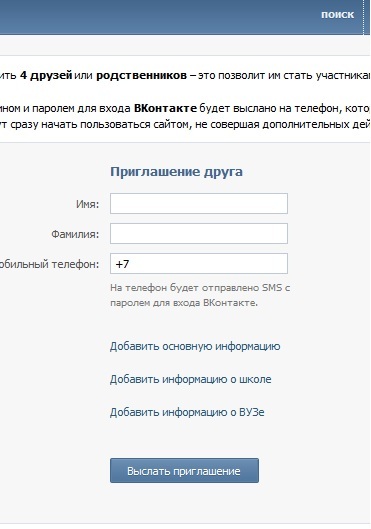
Как поднять сообщество в ВК в поиске
Многих начинающих администраторов интересует, как поднять группу в поиске в Контакте? Чтобы она была в топе, нужна высокая активность.
Также это правило распространяется на Google и Яндекс. Поэтому для поднятия рейтинга учитывайте следующие правила:
- Название паблика должно быть емким и точным, без использования иностранных слов или символов.
- Высокая активность пользователей. Этого возможно достигнуть через различные опросы, конкурсы и викторины. Также имеют место быть спорные посты, под которыми нередко разворачиваются дискуссии подписчиков.
- Рекламируйте свое сообщество в других пабликах.
- Для коммерческих объединений важно количество подписчиков. Поэтому приглашайте других пользователей, основываясь на их интересах и целях.
- Паблик должен быть открытым и доступным для каждого.
- Улучшайте контент, добавляйте интересные публикации и медиафайлы. Регулярно обновляйте ленту.

- Если ваш паблик – не местный, уберите его местоположение.
Постарайтесь не пользоваться специальными программами для накрутки лайков и подписчиков. Из-за этого вы можете получить бан и потерять свою группу навсегда.
Найти сообщество по интересам в ВК может любой пользователь ПК. Для этого не обязательно иметь учетную запись в социальной сети. Кроме того, специальные инструменты позволяют сделать это быстро и эффективно. Если вы решили создать свою группу, то необходимо соблюдать определенные правила для получения новых подписчиков и поднятия паблика в поиске.
Похожие статьи:
Как вступить в группу в ВК. 4 способа
Сообщества ВКонтакте – это особое место, в котором пользователи могут делиться различным материалом, создавать опросы, вести блог, развивать свой бренд и многое другое. Такой способ популярен среди пользователей: группы ежедневно посещают миллионы людей, чтобы удовлетворить свои потребности.
Для того, чтобы следить за сообществом, на него нужно подписаться со своей личной страницы ВКонтакте. О том, как вступить в группу в вк с телефона и компьютера, поговорим в сегодняшней статье.
Как подписаться на группу
Вступление в группу осуществляется через кнопку «Вступить», которая находится либо в поиске, либо в самой группе. Давайте рассмотрим, как это можно сделать через мобильное приложение и десктопную версию социальной сети.
Через телефон
Через поиск
Вступаем в группу через поисковой запрос:
- Запускаем мобильное приложение ВКонтакте и переходим в раздел «Сервисы».
- Далее в верхнем правом углу нажимаем на кнопку в виде лупы.
- После этого переходим в раздел «Сообщества» и в верхней части вводим название группы, в которую мы хотим вступить.
- В отобразившемся запросе нажимаем на кнопку в виде плюсика, расположенную справа от названия нужной группы.

Вот таким несложным путем мы смогли вступить в сообщество Лента.ру. Аналогичным вы можете попасть в любую группу, которую найдете через поиск.
Через саму группу
Вступление через сообщество осуществляется всего в несколько нажатий. Возьмем для примера группу, в которую мы вступали в предыдущем способе. Найдем ее через поисковик и откроем ее простым нажатием. В отобразившейся странице нажмем на кнопку «Вступить».
После выполнения вышеуказанных действий, вы будете подписаны на выбранную вами группу. Рассмотрим теперь как можно сделать подобные шаги через десктопную версию.
Через компьютер
Через поиск
Вступаем в группу ВКонтакте через пк:
- Открываем в браузере страницу ВКонтакте и в окне «Поиск» вводим название группы, например «Лента.ру». Затем выбираем «
- Далее в правой части переходим в раздел «Сообщества».

- В отобразившемся окне нажимаем на кнопку «Подписаться», расположенную напротив нужной группы.
- При успешном вступлении кнопка преобразуется в «Вы подписаны».
Через саму группу
Подписываемся на группу:
- Вернемся в поисковой запрос и откроем через него группу – просто нажмем на ее название или иконку левой кнопкой мыши. В отобразившемся окне кликаем по кнопке «Вступить в группу».
Если она закрыта
Предыдущие способы были рассмотрены на примере открытых сообществ, то есть в них мог вступить каждый. Бывает еще другой тип групп «Закрытый», в который пользователь может подписаться только в том случае, если его запрос будет одобрен администратором.
Для того, чтобы подписаться на закрытую группу, необходимо в самой группе нажать на кнопку «Подать заявку». Если администратор ее подтвердит, то вы будете подписаны на данное сообщество.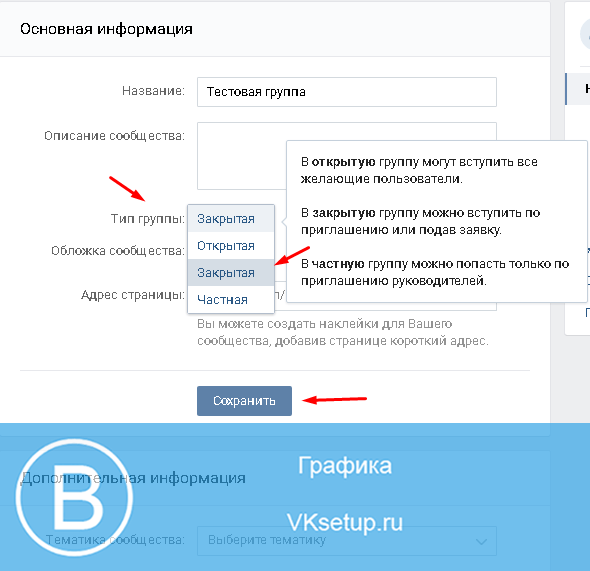
Нет кнопки вступить
В таком случае сообщество является публичным, и кнопка изменена на «Подписаться». Просто нажмите на нее, и вы будете также подписаны на данную группу.
Если она содержит недопустимые материалы
При возникновении такой надписи, скорее всего, в группе установлены возрастные ограничения 16+ или 18+. Для решения такой проблемы вы можете воспользоваться другим аккаунтом или изменить свой возраст в настройках профиля.
Теперь вы знаете как вступить в группу в вк на телефоне и компьютере. Надеемся, что наша статья была для вас полезной. Спасибо за внимание!
Как вступить в группу Вконтакте?
В рамках социальной сети Вконтакте существует большое количество тематических сообществ. Для того чтобы получать обновления и новости группы, а также иметь доступ к материалам, которые представлены в ней, вы должны стать ее участником.
В этой статье мы разберем, как вступить в группу Вконтакте.
Оглавление:
- Для чего это нужно
- Как вступить в группу Вконтакте?
- Заключение
Для чего это нужно
Если сообщество закрытое, то просматривать его можно только после подачи заявки на вступление, и получения одобрения от администраторов (см. как посмотреть закрытую группу вконтакте).
как посмотреть закрытую группу вконтакте).
Если мы говорим про открытое сообщество, то вы можете вручную заходить на его страницы, и просматривать нужную информацию. Но у вас в ленте не будут появляться обновления и новые записи (см. как написать на стене вконтакте), пока вы не станете участником.
Как вступить в группу Вконтакте?
Нам нужно перейти на страницу сообщества. Если вы знаете ссылку, перейдите по ней (см. как узнать id группы вконтакте). Либо воспользуйтесь поиском.
Для этого откройте свою страницу Вконтакте, и перейдите в раздел «Группы». Здесь откройте вкладку «Поиск сообществ», и устанавливая критерии, найдите нужную группу.
Подписаться можно прямо из результатов поиска. Для этого достаточно нажать на кнопку «Подписаться», напротив нужного сообщества.
Целесообразнее сначала просмотреть саму группу. Перейдите в нее, и ознакомьтесь с представленной информацией. Если вас все устраивает, и тематика вызывает интерес, нажмите на кнопку «Вступить в группу».
Если сообщество общедоступное, вы сразу станете его участником. Для закрытых групп, нужно дождаться одобрения администраторами.
При желании, вы можете пригласить в сообщество своих друзей. Подробное описание процесса вы найдете в статье — как пригласить друзей в группу в вк.
Заключение
Читайте также:
Вступление особенно актуально для тех групп, в которых очень часто публикуется новый контент. Как пример — сообщество с анекдотами. После вступления, вы будете получать по несколько десятков новых анекдотов в свою ленту.
Вопросы?
Вам помогла эта информация? Удалось решить возникший вопрос?
Понравилась статья? Пожалуйста, подпишитесь на нас Вконтакте!
Мой мир
Одноклассники
Google+
Загрузка…
Как вступить в группу в ВК — All Vk net
Всем известная социальная сеть ВКонтакте предлагает своим пользователям множество разнообразных тематических сообществ. Чтобы понять, как вступить в группу в ВКонтакте, не нужно каких-либо специальных способностей.
Чтобы понять, как вступить в группу в ВКонтакте, не нужно каких-либо специальных способностей.
Если вас интересует какая-либо тема или интересно пообщаться с единомышленниками, вы можете легко вступить в такую группу. Вам будут доступны все записи, которые публикуют другие участники сообщества.
Как вступить в группу в ВКонтакте
Содержание статьи (навигация)
Чтобы выбрать сообщество по интересующей вас тематике, просто зайдите в раздел «группы», который расположен в правой части главной страницы вашего аккаунта. Далее пройдите по вкладке «поиск сообществ». В верхней строке поиска можно ввести запрос. Это ускорит поиск нужной группы. Уникальный контент обычно находится в 5-ти первых результатах поискового запроса.
Когда найдёте необходимое сообщество, вы увидите под основной аватаркой вкладку «вступить в группу». Нажимая на неё, вы становитесь участником этой группы. Кроме того, сообщества вы можете создавать самостоятельно.
Как попасть в закрытую группу вк?
Многих пользователей сети интересует вопрос, как вступить в группу в ВК, если она закрыта.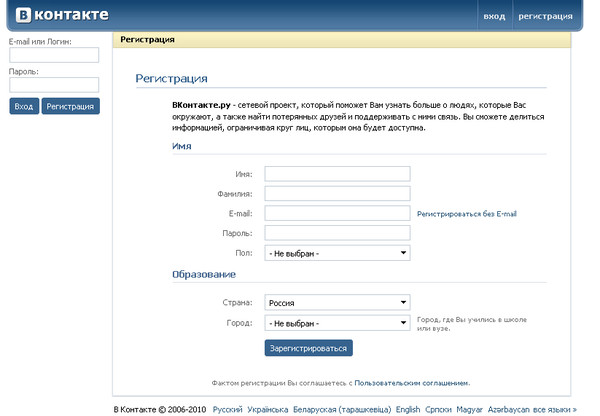 В таких случаях требуется подать заявку на вступление в такое сообщество. Это нужно для того, чтобы администратор проверил возможность вашего участия в группе. После получения его одобрения, вы можете стать полноценным участником сообщества.
В таких случаях требуется подать заявку на вступление в такое сообщество. Это нужно для того, чтобы администратор проверил возможность вашего участия в группе. После получения его одобрения, вы можете стать полноценным участником сообщества.
Если вас интересует группа с информацией, где может содержаться контент, доступный далеко не для всех, скорее всего, это значит, что вступление в такое сообщество регулируется законодательством и участник должен быть совершеннолетним. Чтобы вступить в группу в ВКонтакте, если она содержит недопустимые материалы, необходимо выставит в своём профиле возраст от 18-и лет. Тогда все ограничения будут сняты.
Готово вы великолепны
Как вступить в группу вк чтобы никто не видел и не узнал
В случае если необходимо вступить в группу в ВК, чтобы никто не видел, просто выполните следующее:
- Зайдите на вкладку «Мои настройки» и выберите пункт «Приватность».
- Далее найдите строку с надписью «Кто может видеть список моих групп» и нажмите на пункт «Только я».

- Посмотрите, какие обновления могут увидеть в новостной ленте ваши друзья (последний пункт внизу) и нажмите «Обновления разделов».
- В появившемся списке уберите при желании галочку с пункта «Группы».
- Сохраните изменения.
Таким образом, ваши друзья в ВК не смогут видеть, участником каких сообщесив вы являетесь.
Как сделать группу в вк закрытой — All Vk net
В последнее время закрытые группы в «ВК» начали набирать огромную популярность, и это неудивительно, тотальный контроль администации и органов заставляют все чаше скрывать информацию от посторонних глаз.
В вк основным местом для обмена информации, поиска людей по интересам, обмена мнениями и идеями- служат группы и сообщества. Сообщества в вк бывают трех типов :
- Открытые. В них могут вступить все желающие.
- Закрытые. Чтобы вступить вам необходимо подать заявку.
- Частные. Чтобы вступить вас должен пригласить администратор.
Сегодня мы хотим остановиться на закрытых группах. Мы расскажем вас в чем разнича между закрытыми и открытыми сообществами, приведем примеры и опишем все плюсы и минусы таких страниц. Вы узнаете как закрывать и открывать паблики с мобильного телефона и как принимать заявки на вступления в таких паблики.
Мы расскажем вас в чем разнича между закрытыми и открытыми сообществами, приведем примеры и опишем все плюсы и минусы таких страниц. Вы узнаете как закрывать и открывать паблики с мобильного телефона и как принимать заявки на вступления в таких паблики.
Как в ВК сделать группу закрытой?
Содержание статьи (навигация)
Для чего вообще закрывают страницы, самое основное это скрыть контент от нежелательных глаз и ограничить круг доступа к информации. Так называемые паблики с «серым» или даже «черным» содержанием всегда закрыты в противном случае их банят в течении нескольких дней.
В чем различия между «открытой» и «закрытой» группой?
Наверняка каждый из вас искавший ту или иную страницу в вк сталкивался с закрытыми сообществами которые выглядят вот так.
Наверняка каждый пользователь временами сталкивался с закрытым страницами. Чтобы в него войти необходимо подать заявку и только после проверки и одобрения администрации паблика вы можете просматривать ленту, писать комментарии, ставить лайки и тд.
Да, если вы хотите стать участником закрытого паблика то, вам нужно подать заявку и подождать некоторое время. Дело в том, что если администратор не одобрит вашу заявку, то вы не станете участником паблика, поэтому наберитесь терпения и ждите.
Насчет открытого паблика все понятно, никаких заявок не нужно, просто заходите в паблик, просматриваете ленту новостей, если вас все устраивает, то можете подписаться на данный паблик и наслаждаться его смешными, а может быть, серьезными постами.
Основное отличие в том, что посматривать ленту сообщества могут только участники , а чтобы вступить в нее необходимо подать заявку и дождаться одобрения на вступление от модератора или администратора паблика
Плюсы и минусы закрытых групп в вк.
Плюсы:
- Контролировать участников.
- Конфеденциальность информации.
- Нет контроля администрации вк
.
Минусы
- Сложность продвижения
- Меньше охват участников и посетителей
- Не возможность получить топ просмотра поста
- Приходится вручную проверять всех вступивших
Как быстро в вк закрыть группу
Сейчас мы поговорим о том, как закрыть группу в ВК если ты админ.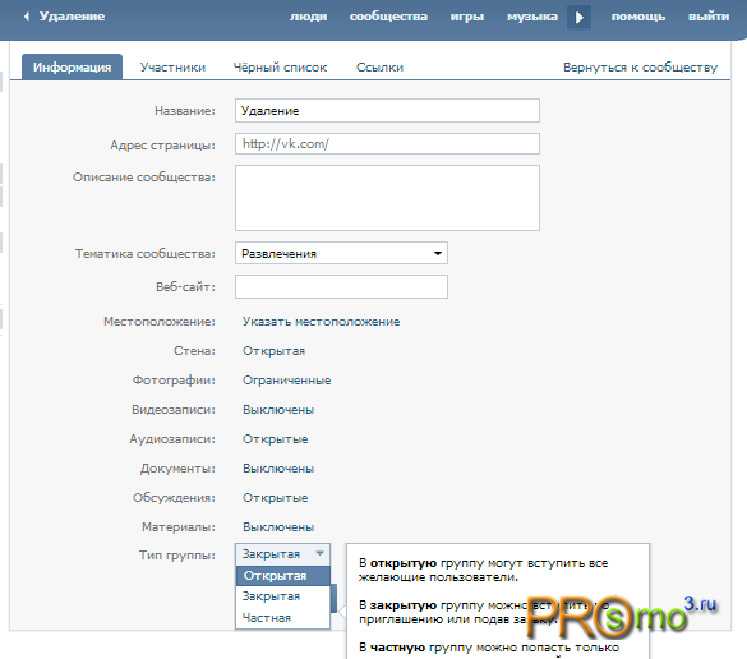 Прежде чем решаться на такой шаг, лучше подумайте, а стоит ли ее закрывать? Ведь если вы все-таки приняли решение сделать ее частной, то в конечном итоге, число просмотров, охват записей и другая статистика может резко упасть.
Прежде чем решаться на такой шаг, лучше подумайте, а стоит ли ее закрывать? Ведь если вы все-таки приняли решение сделать ее частной, то в конечном итоге, число просмотров, охват записей и другая статистика может резко упасть.
Но если вы взвесили все за и против и приняли такое решения тогда следуйте нашим инструкциям ниже. Для того чтобы закрыть свое сообщество от посторонних глаз, вам необходимо иметь при себе либо ноутбук, либо компьютер или открыть сайт социальности в браузере мобильного телефона в «полной версии».
- Итак, в левом углу экрана найдите раздел «Сообщества»;
- Зайдите в него;
- Перед вами появится огромное количество страниц, на которые вы подписаны, но помните, вам нужна ваша , в которой вы администратор или создатель;
- для того чтобы найди свой паблик достаточно в верхнем углу нажать на «Управление»;
- перед вами появятся список где вы являетесь администратором, или создателем;
- выберите нужное и зайдите в него;
- под аватаркой вы должны нажать на три горизонтальные точечки;
- перед вами появится список функций, вам же надо выбрать «Управление сообществом»;
- зайдите в «Настройки» и нажмите на «Тип группы», выбрав «Закрытая».

Помните, сделав все эти действия, не забудьте их сохранить, а то если вы про это забудете, то, к сожалению, вам придется повторить это все заново.
Как закрыть группу в вконтакте через телефон
Сделать группу закрытой с телефона еще проще, главное чтобы вы были администратором или создателем вашего сообщества все остальные действия не сильно отличаются от десктопной версии
- заходим в раздел группы;
- выбираем необходимое вам сообщество и заходим в него;
- нажимаем на «Информация»;
- пролистав страничку чуточку вниз, нажимаем на «Тип группы» и выбираем «Закрытая»;
- сохраняем.
Как видите в этом нет ничего сложного, процесс несколько проще даже чем с полной версии сайта.
Как принять заявки в закрытую группу
Нет ничего приятнее, чем увидеть, что в сообщество ходят вступить новые участники. Однако, как ВКонтакте принимать заявки в закрытую группу? Если вы не знаете, как ответить на этот вопрос, то мы сейчас подробно вам обо всем расскажем.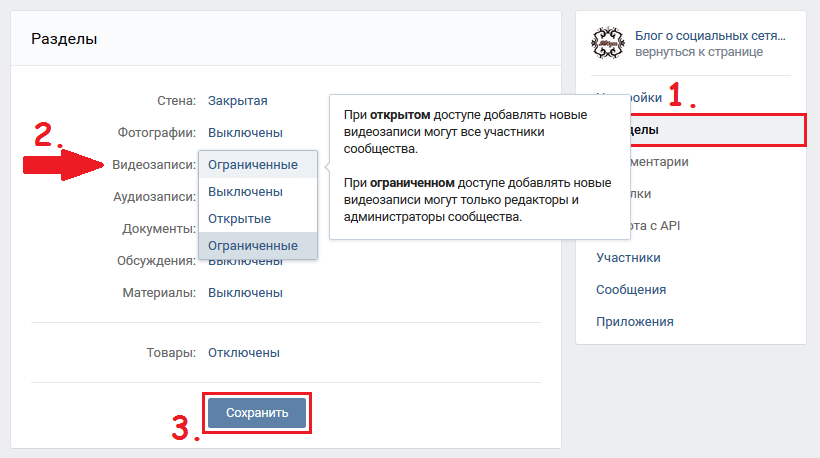 Приступим!
Приступим!
Выполняем все те же действия, которые вы выполняли во время закрытия страницы, однако зайдя в «Управление сообществом» выберите раздел «Участники».
- нажав на данный раздел под ним появится несколько пунктиков «Заявки» и «Руководители»;
- перейдя в него, вы увидите не только участников, помощников администратора, но и новые заявки;
- вы может просматривать каждого участника и принять того, кто вам больше понравился или же, просто нажать на «Одобрить все».
- В мобильной версии приложения это выглядит вот так
Ну, вот и все вопрос как принять человека в закрытую группу ВКонтакте — решен. Искренне надеемся, что наша статья сумела вам помочь и ответила на все нужные вам вопросы. Будем рады вашим комментариям и дополнениям. Все выше описанные способы по закрытию групп и сообществ в вк работают на период 2018, 2019 года.
Как создать группу вконтакте: инструкция для интересующихся
Современное общество состоит, по большей части, из людей, разговаривающих с компьютерами и Интернетом о «вас». Вот почему многие пользователи ведут «Живой журнал», размещают свои новости в блогах Twitter или просто общаются в социальных сетях. Одна из самых популярных подобных сетей на постсоветском пространстве — «ВКонтакте». Привлекая все больше и больше пользователей, этот сайт постепенно вышел за рамки простого социального ресурса для обмена новостями. Сегодня «ВКонтакте» — это огромная копилка не только музыки и видео, но и множества интересных новостей, картинок, советов, мастер-классов, товаров и услуг.Все это собрано в многочисленные группы и сообщества, каждой из которых управляет один или несколько человек.
Вот почему многие пользователи ведут «Живой журнал», размещают свои новости в блогах Twitter или просто общаются в социальных сетях. Одна из самых популярных подобных сетей на постсоветском пространстве — «ВКонтакте». Привлекая все больше и больше пользователей, этот сайт постепенно вышел за рамки простого социального ресурса для обмена новостями. Сегодня «ВКонтакте» — это огромная копилка не только музыки и видео, но и множества интересных новостей, картинок, советов, мастер-классов, товаров и услуг.Все это собрано в многочисленные группы и сообщества, каждой из которых управляет один или несколько человек.
Соответственно, они не только умеют создавать рубрику «ВКонтакте», но и абсолютно точно ориентируют ее по развитию и становлению все более популярной среди пользователей. Чтобы создать группу «ВКонтакте» — необходимо не только придумать название и рассказать друзьям о цели ее существования, но и ежедневно наполнять ее контентом, продвигать и рекламировать. Пользователь этой социальной сети, который задался целью донести до людей определенную информацию, рассказать о предоставляемых товарах и услугах, должен знать, как создать группу «ВКонтакте».
Пользователь этой социальной сети, который задался целью донести до людей определенную информацию, рассказать о предоставляемых товарах и услугах, должен знать, как создать группу «ВКонтакте».
Прежде всего, необходимо продумать, какая группа будет интересна публике, что
новых человека смогут из нее почерпнуть, какие особенности и качества выделят эту группу из множества других подобных сообществ. . После этого можно переходить непосредственно к решению вопроса: как создать группу? «ВКонтакте» имеет довольно удобную систему навигации, которая содержит множество закладок.
На сайте «ВКонтакте» создайте группу с помощью вкладки меню «Мои группы».Опция «Создать сообщество» находится в правом верхнем углу открывшегося окна. Нажав на нее, пользователь попадает на следующую вкладку, дающую возможность выбрать один из трех типов будущих связей с общественностью. Сообщество может быть:
1. Группа — подходит для коммерческих целей, обсуждений и споров.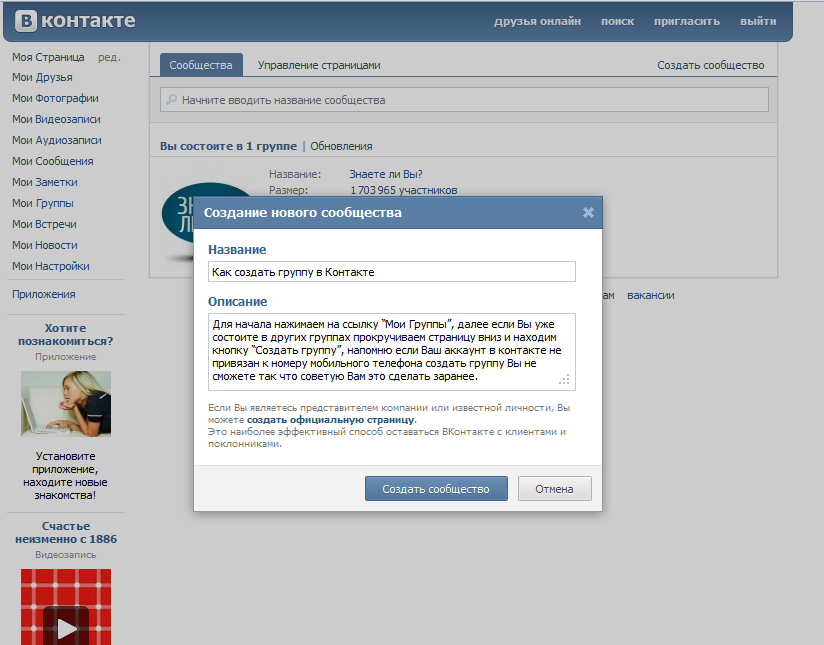
2. Публичная страница — идеально подходит для публикации различной информации, советов, фактов и новостей.
3. Акция — здесь можно разместить информацию о встречах, концертах и вечеринках.
Выбрав нужный тип и коми
Как сделать группу «ВКонтакте»
Наверное, нет смысла говорить о такой социальной сети «ВКонтакте»: почти у каждого первого человека есть страница в ней. Многие очень активно этим пользуются и создают всевозможные тематические группы, объединяющие единомышленников. Как оформить группу ВКонтакте, чтобы она была красивой, чтобы было удобнее ориентироваться в предложенных материалах и просто поднимать настроение посетителей? Для этого вам потребуются навыки работы с графическими редакторами (например, Adobe Photoshop) и собственно наличие этих редакторов на вашем компьютере, помимо компьютера, Интернета и аккаунта в этой социальной сети.
Теперь, чтобы оформить группу «ВКонтакте», вам, прежде всего, необходимо ее создать. Для этого щелкните пункт «Мои группы» в боковом меню и перейдите на страницу «Сообщества», где нажмите «Создать сообщество». В появившемся сразу же окне введите название своей группы и нажмите «Создать сообщество». Группа создана.
В появившемся сразу же окне введите название своей группы и нажмите «Создать сообщество». Группа создана.
Прежде чем оформить группу «ВКонтакте», ее необходимо настроить. Для этого заполните несколько информационных полей на странице «Первое редактирование» и активируйте необходимые блоки. Если вы еще не определились с настройками, пропустите этот шаг и вернитесь к нему чуть позже, щелкнув ссылку «Управление сообществом», которая находится в главном меню группы. Но, чтобы создать красивый дизайн группы ВКонтакте, нужно включить блок «Материалы».
Привлекательный дизайн базы данных — это аватар и меню с картинками. Для их создания вам понадобится графический редактор. В процессе создания регистрации выделяется 3 основных этапа: создание и подготовка необходимых изображений, непосредственная загрузка их в указанную группу и создание функционирующего меню с помощью вики-разметки «ВКонтакте».
Перед тем, как оформить группу «ВКонтакте» создайте аватарку в графическом редакторе.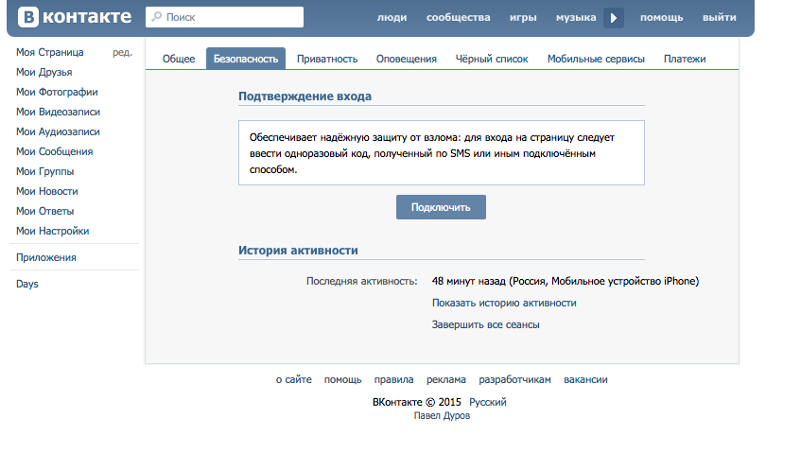 Для него можно сделать абсолютно любую композицию, но по высоте она должна быть меньше 800 пикселей (пикселей), а по ширине — не более 200 пикселей. Если загружать изображение большего размера, «ВКонтакте» все равно его уменьшит.
Для него можно сделать абсолютно любую композицию, но по высоте она должна быть меньше 800 пикселей (пикселей), а по ширине — не более 200 пикселей. Если загружать изображение большего размера, «ВКонтакте» все равно его уменьшит.
Затем начните создавать меню, состоящее из нескольких картинок, которые тесно связаны друг с другом таким образом, что создают впечатление единого целого. С помощью вики-разметки вам нужно назначить каждой странице страницу, которая должна открываться при нажатии на нее.
Чтобы получить этот эффект, вам нужно создать в редакторе одно большое и законченное меню с картинками шириной не более 370 пикселей. Выберите фон, нарисуйте на нем кнопки и напишите на них названия нужных разделов, затем разделите это изображение на части.
Когда меню и аватар будут готовы, вы можете запускать загрузку изображений на сайт. Чтобы загрузить аватар, нажмите Загрузить фото. Эта ссылка находится на главной странице группы. В процессе загрузки укажите часть аватара, которая будет служить значком. После этого в отдельный альбом нужно скачать фрагменты меню и приступить к его сборке.
После этого в отдельный альбом нужно скачать фрагменты меню и приступить к его сборке.
Для этого нажмите на ссылку «Редактировать», которая появляется при наведении курсора на пункт «Свежие новости». На открывшейся странице в верхнем поле необходимо ввести название меню. Предусмотрено большое поле для ввода разметки вики и создания самого меню или других материалов.
Как оформить группу «ВКонтакте» дальше? Следующим шагом является ввод кода вики-разметки для каждого фрагмента меню, используя следующий шаблон:
[[фото- | x пикселей; без границ; nopadding | http: // vk.com / pages? oid = — & p = ]]
Все элементы, заключенные в , заменяются реальными значениями для вашего меню, где:
— это ID (идентификатор) изображения, его можно увидеть в адресной строке, если нажать на нужный фрагмент меню в альбоме;
& l
Как подключить Инстаграм и ВКонтакте: на Android и iPhone
Как связать Инстаграм и ВКонтакте — важный вопрос для человека, который ведет аккаунты в обеих социальных сетях. Подобный вариант присутствует на большинстве ресурсов. Каждый пользователь фотосети имеет возможность привязать к странице свой аккаунт ВКонтакте. Информация о том, как выполнить аналогичную операцию, представлена в этой статье.
Подобный вариант присутствует на большинстве ресурсов. Каждый пользователь фотосети имеет возможность привязать к странице свой аккаунт ВКонтакте. Информация о том, как выполнить аналогичную операцию, представлена в этой статье.
Как связать аккаунт в Инстаграм и ВКонтакте по телефону?
Операция обвязки проста. Главное условие — наличие рабочей страницы на обоих порталах. После завершения привязки человек автоматически получает доступ к таким выгодным опциям, как:
- Мгновенно публикуйте изображения в Инсте и ВКонтакте.Следует сделать одно короткое касание, и дублирование контента будет выполнено автоматически;
- Ищи друзей. Имея небольшое количество подписок в фотосети, можно автоматически расширять их список. Для этого вам нужно будет поискать среди друзей ВКонтакте, у которых есть собственный аккаунт в Инсте.
Внимания заслуживает умение друзей найти владельца страницы, не затрачивая на это много времени. Действия, которые необходимо выполнить, зависят от марки устройства и имеющейся ОС.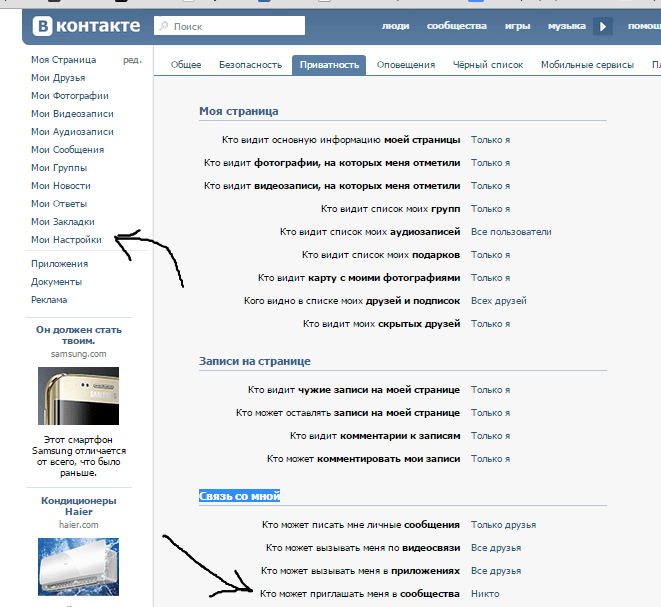 .
.
на Android
Для таких телефонов характерна следующая последовательность действий при решении, как подключить Instagram и связаться:
- Откроется приложение «Фотосет».
- Переход на вкладку, которая находится справа.
- Нажат значок шестеренки.
- Идем в настройки.
- Есть строчка со связанными аккаунтами.
- Выберите нужную социальную сеть ..
На дисплее откроется окно авторизации, в котором необходимо ввести адрес электронной почты и номер мобильного телефона.Необходимо подтвердить факт предоставления Инста на страницу ВКонтакте.
на iphone
Для пользователей таких смартфонов также доступна работа с комбинацией профилей двух ресурсов. Пользователь должен произвести следующие манипуляции:
- Идет в институт;
- Нажата кнопка, расположенная в верхней части справа и далее в Настройках;
- Заходит в настройки фото;
- Галочка ставится рядом с ВК.
Если страница ВКонтакте открыта на том же гаджете и не требует авторизации, размещенное фото будет автоматически загружено на другой ресурс.
Как связать группу ВКонтакте и Instagram?
Профиль в фото сети можно связать не только со страницей, но и с группой. Подобную операцию рекомендуется проводить с ПК и желательно с Windows 8 и выше. В процессе решения вопроса, как привязать аккаунт Instagram к ВКонтакте, потребуются следующие манипуляции:
- Запускается браузерная версия приложения.
- Счет открывается.
- Далее вам нужно нажать на значок шестеренки, который переместится на страницу настроек.
- Здесь вам нужно найти и активировать список связанных профилей.
- В появившемся после этого окне выбирается ВК.
- Вводятся учетные данные учетной записи, после чего привязка считается завершенной.
После выполнения данной операции размещенный в фотосете контент автоматически появится в аккаунте ВКонтакте. Этот процесс называется синхронизацией.
Почему в Instagram нет аккаунтов ВКонтакте?
Если отмечается подобная проблема, пользователю следует проверить актуальность инста-версии. В новых версиях возможность привязки присутствует и проблем с активацией не возникает. Если эта операция не дала положительного результата, можно обновить ОС телефона.
В новых версиях возможность привязки присутствует и проблем с активацией не возникает. Если эта операция не дала положительного результата, можно обновить ОС телефона.
Опция работает довольно легко и дает пользователю много преимуществ. Это значительная экономия времени. Достаточно синхронизировать профили — поместить фотографию в одну сеть, и она автоматически отобразится в другой.
Не могу подключить Инстаграм и ВКонтакте
Есть много желающих привязать.Привлекает большое количество полезных выгодных опций. Среди них:
- Вход в приложения одного портала и другого.
- Fast Content Transfer.
- Управление приложениями через ВК.
Ничего не скомбинировать в ситуации, если человек решает уйти от ВК. Этот ресурс не предоставляет такой возможности. Это правило не распространяется на Facebook. Эта социальная сеть и Instagram тесно связаны, поэтому на страницы можно ссылаться как из одной, так и из другой социальной сети на Android.
Причины и способ устранения
Стоит изучить несколько вариантов выхода из строя и решения проблем. Их нужно учитывать и изучать при использовании двух популярных социальных сетей. Вот основные причины, по которым не выполняется привязка:
- Поставленные лайки не привязываются к Insta автоматически. Эта опция действует только на один из ресурсов, репостованных пользователем.
- Комментарии друзей, написанные под фото в ВК, не будут отображаться в фотосете.
- Сообщения под видео в ВК не передаются. Этот процесс не может быть выполнен автоматически.
При этом нужно помнить, что при удалении публикации в контакте это правило не распространяется на фотосет. Фотография здесь все еще сохранена.
Обобщить
Связать аккаунты двух социальных сетей в 2020 году просто. Это предоставляет пользователю множество удобств. Человеку достаточно произвести одни манипуляции в профиле Инстаграм, как все отразится в другом.Изображения в аккаунтах не нужно выбирать и импортировать дважды.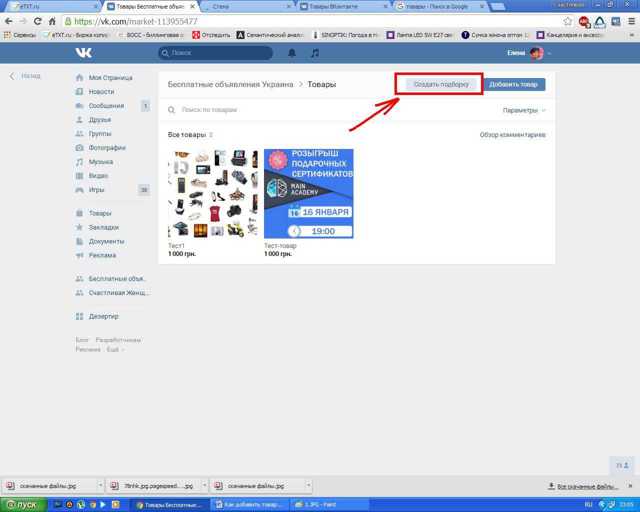 Единственное, что требуется от пользователя, — это настроить сайты, на которых будет отображаться картинка. На всех порталах разрешено не только добавлять и смотреть, но и оценивать контент пользователю самой учетной записи и подписчикам группы.
Единственное, что требуется от пользователя, — это настроить сайты, на которых будет отображаться картинка. На всех порталах разрешено не только добавлять и смотреть, но и оценивать контент пользователю самой учетной записи и подписчикам группы.
Как сделать группу «ВКонтакте»
Наверное, нет смысла говорить о какой такой социальной сети «ВКонтакте»: почти у каждого первого человека есть страница в ней.Многие очень активно этим пользуются и создают всевозможные тематические группы, объединяющие единомышленников. Как оформить группу ВКонтакте, чтобы она была красивой, чтобы было удобнее ориентироваться в предложенных материалах и просто поднимать настроение посетителей? Для этого вам потребуются навыки работы с графическими редакторами (например, Adobe Photoshop) и собственно наличие этих редакторов на вашем компьютере, помимо компьютера, Интернета и аккаунта в этой социальной сети.
Теперь, чтобы оформить группу «ВКонтакте», вам, прежде всего, необходимо ее создать.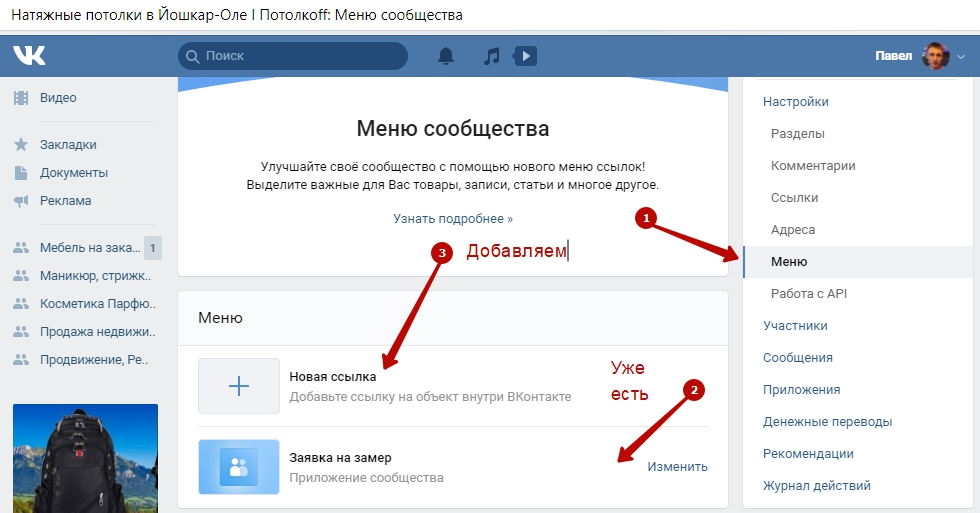 Для этого щелкните пункт «Мои группы» в боковом меню и перейдите на страницу «Сообщества», где нажмите «Создать сообщество». В появившемся сразу же окне введите название своей группы и нажмите «Создать сообщество». Группа создана.
Для этого щелкните пункт «Мои группы» в боковом меню и перейдите на страницу «Сообщества», где нажмите «Создать сообщество». В появившемся сразу же окне введите название своей группы и нажмите «Создать сообщество». Группа создана.
Прежде чем оформить группу «ВКонтакте», ее необходимо настроить. Для этого заполните несколько информационных полей на странице «Первое редактирование» и активируйте необходимые блоки. Если вы еще не определились с настройками, пропустите этот шаг и вернитесь к нему чуть позже, щелкнув ссылку «Управление сообществом», которая находится в главном меню группы.Но, чтобы создать красивый дизайн группы ВКонтакте, нужно включить блок «Материалы».
Привлекательный дизайн базы данных — это аватар и меню с картинками. Для их создания вам понадобится графический редактор. В процессе создания регистрации выделяется 3 основных этапа: создание и подготовка необходимых изображений, непосредственная загрузка их в указанную группу и создание функционирующего меню с помощью вики-разметки «ВКонтакте».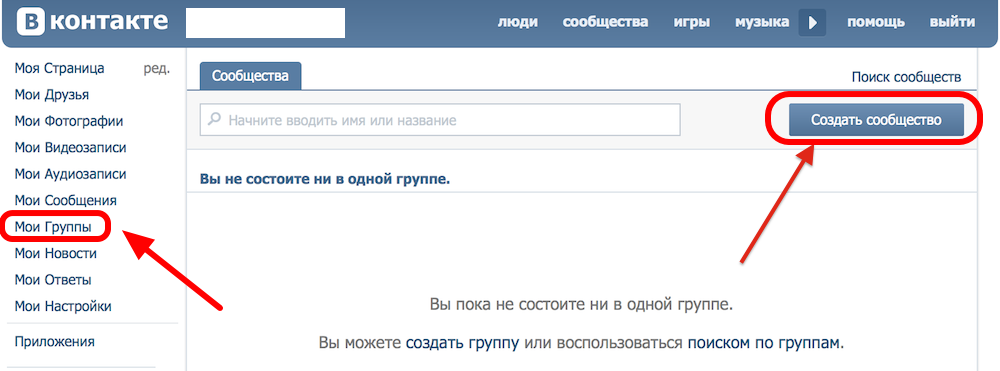
Перед тем, как оформить группу «ВКонтакте» создайте аватарку в графическом редакторе.
как зайти в свою группу вконтакте — 25 рекомендаций на Babyblog.ru
Добрый вечер. Очень много полезной информации о детских товарах, игрушках, детской литературе и литературе для родителей, мероприятиях для малышей, искусстве я черпаю в Инстаграме. Для меня это самый быстрый и удобный способ получения максимума полезной для родителя информации. Вот мой список замечательных профилей.
@bambino_montessori блог, целиком посвященный системе Монтессори. Сравнительно молодой. Много публикаций от монтессори-педагогов. Под фото 5недельной давности (где на коленках сидят 3 девочки и обнимаются есть отзыв о нашем клубе )) )
@flikkate профиль, который в полной мере открыл для меня метод монтессори. Катя — мама маленького Тима и будующая мамочка еще одного малыша, живет по монтессори каждую минуту. Советую пролистать ее страницу в самое начало и начать читать оттуда. Она вдохновляет меня, именно благодаря ее примеру я стала давать Косте больше свободы, что незамедлительно стало приносить свои плоды. Еще Катя ведет собственную колонку в профила @ekodecor по понедельникам где потрясающе доступно рассказывает о своем опыте общения с сыном. Если можно так выразится, то она очень доступно рассказывает как воплощает в жизнь все «заветы» Петрановской и Гипенрайтер. Часть этих тексов собраны под тегом #катиныпонедельники — очень советую почитать.
Еще Катя ведет собственную колонку в профила @ekodecor по понедельникам где потрясающе доступно рассказывает о своем опыте общения с сыном. Если можно так выразится, то она очень доступно рассказывает как воплощает в жизнь все «заветы» Петрановской и Гипенрайтер. Часть этих тексов собраны под тегом #катиныпонедельники — очень советую почитать.
@kak_zdorovo Анна и Даниил — мама и малыш, которые живут по монтессори. Данче 1год 6месяцев, мне очень интересно наблюдать за сверстником Кости. Беру идеи для наполнения подносов да и вообще быта. Обзоры игрушек, книг.
@Op_pop_art Искусство для детей. Анастасия Постригай — автор профиля, искусствовед в декрете. Начиналось все с того, если пролистать в начало, что Анастасия каждую неделю посвящала новому художнику и на протяжении недели рассказывала о нем, его творчестве. Позднее она создала видео курс о том, как говорить об искусстве с детьми (планирую его приобрести), как привить малышу любовь к искусству, даже, если сама мама далека от него.
@vmestesmamoy концерты для детей с рождения. У себя в профиле они публикуют анонсы или уже фотоотчеты о прошедших мероприятиях. У них на сайте есть афиша концертов. Суть в том, что вы приходите на концерт, где нет ограничений для детей. Вы садитесь на пол на предложенный вам коврик или пуфик, дети бегают по помещению, играют между собой, играют в игрушки, которые заботливо оставили углу организаторы, а главное у них всегда есть возможность подойти вплотную к музыкантам и слушать живую музыку. Никто не одернет, не прикажет «сесть на место» и «вести себя тихо», дети смеются, бегают, танцуют, поют. В конце выступления (мы ходили с Костей и мужем) всем малышам дали возможность потрогать музыкальные инструменты, подергать за струны, нажать на клавиши аккордеона.
@dosugsrebenkom как и говорит название — профиль посвященный ответу на вопрос «куда пойти с ребенком». Следя за публикациями вы всегда будете иметь список мест, которые вы хотели бы посестить с малышом, будь то музей или контактный зоопарк, плантация сбора клубники или соревнования на самокатах и т.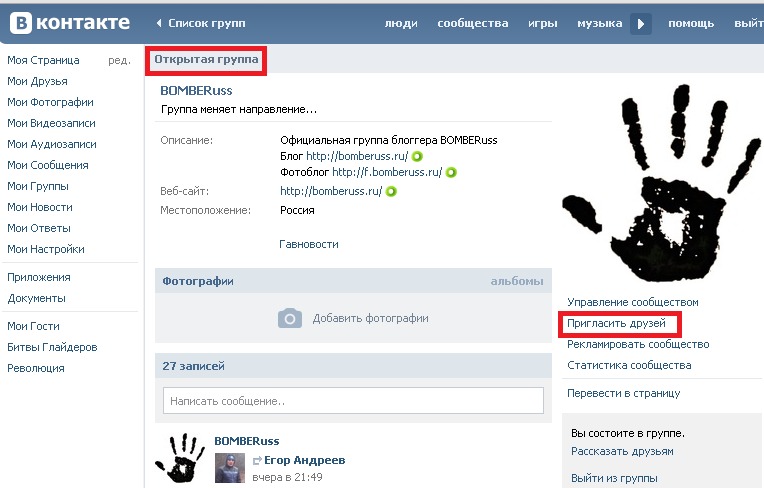 д. Много частных отзывов от людей, которые побывали в интересных местах, подробные отчеты.
д. Много частных отзывов от людей, которые побывали в интересных местах, подробные отчеты.
@larangsovet мне кажется, что Лариса Суркова, автор профиля, сейчас самый популярный психолог РФ. На ее страницу можно зайти, и потеряться на неделю, практически каждый пост будет содержать тему, которая беспокоила вас долгое время. Она пишет о детской и взрослой психологии, об отношения в семье, с семьей, отдельно с мужем или ребенком, с друзьями или свекровью.. Так же она автор нескольких книг, первую я горячо рекомендую прочитать (Л.Суркова «Как здорово с ребенком от 1 до 3 лет»). У нее есть фейсбук и сайт, где также можно найти все ее статьи)
@pro_obzor полезнейшая страница для мамаы- место где собраны отзывы реальных людей о товарах для детей. Активно пользуюсь при выборе игрушек и других товаров.
@doctor_annamama Анна доктор в декрете, публикует массу полезной информации о болезнях и профилактике, о прививках. Дает подробнейшее объяснение, предостережения, советы. Подробно рассматривает многие вопросы, которыми задается большинство молодых родителей (закаливать или нет, прививать или нет, что такое обморожение, почему нельзя трясти ребенка, как выбрать смесь для кормления и т. д)
д)
@skidkidetyam совсем недавно подписана, но довольна находкой. Автор публикует информацию о скидках на детские товары в разных магазинах.
@detinaplanete профиль, посвященный путешествия с детьми. Там собраны интереснейшие места на планете, где будет интересно не только вам, но и вашим детям
@deti_doma я уже давала ссылку на сайт этого профиля, их инстаграм не менее интересный. Много еженедельных рубрик, меню для детей, обсуждение актуальных постов, идеи, развивалки, обзоры книг и игрушек и т.д
@Instadeti_msk афиша мероприятий для детей и взрослых Москвы
@loving_mama_club профиль для мамы обо всем.
@smileymommies Также уже ссылалась на сайт этого профиля. Как и на странице @deti_doma тут можно найти развивашки, авторские посты, обзоры, идеи — все чтобы интересно и полезно провести время с малышом.
@all4mammy общественный паблик в помощь маме. Рецепты, развивашки, идеи для игр, обзоры товаров и книг для малышей
@selfmamarussia страничка для маня достаточно новая, но я успела ее горячо полюбить.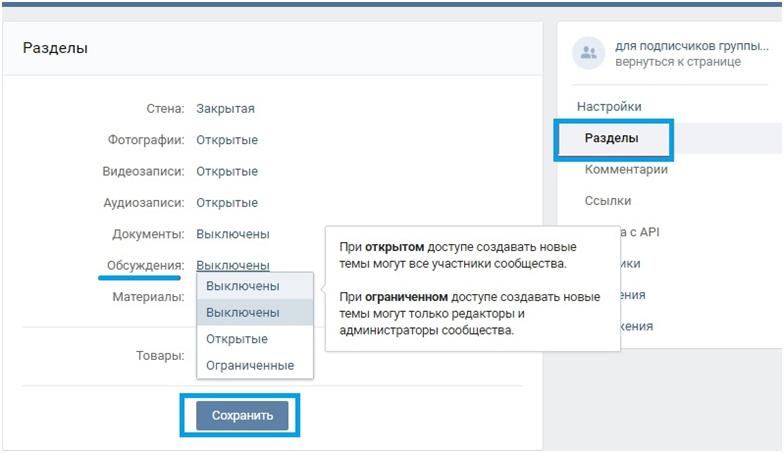 ЕЕ содержание больше посвящено статьям о психологии воспитания.
ЕЕ содержание больше посвящено статьям о психологии воспитания.
@mama_mishonka потрясающая мама Женя. Благодаря ей и ее подробнейшим обзорам я собрала уже внушительную библиотеку для малыша. Но что боле важно, именно она открыла для маня таких авторов как Петрановская, Гипенрайтер, Фабер и Мазлиш, Ньюфелд и т.д. именно благодаря ей я достаточно рано (в Костины 6 мсяцев) узнала о популярной психологии и в увидела в действии как это работает. Также Женя поднимает много «больных мамских» вопросов о плохом сне, приучении к горшку и т.д. Конечно, ее дочка Саша чуть взрослее моего малыша-ей 3, но если полистать ее профиль в середину, то можно почерпнуть много полезностей и для полуторогодовасиков. Используя ее обзоры, я пробрела половину из имеющихся у нас игрушек, и они стали хитами. Например, мне — как неопытной мамочке, в начале зимы очень кстати пришелся пост о мембранной зимней одежде с подробнейшим объяснением что за чем одевать, какой комбинезон, какое термобелье какую поддеву, какую обувь покупать, при какой температуре и в какой последовательности все это носить — сама бы я вряд ли разобралась и купила бы просто синтепоновый или пуховый комбез.
@4ere6nya личный профиль мамы Евгении и трехлетней дочки Саши. Много посвящено изучении букв и математике для малышей, хорошие обзоры книг, идеи для игр. Еще Женя очень часто организует совместные закупки детской литературы напрямую у издательств (сама я не пробовала так покупать), для этого у нее есть профиль Вконтакте СП книг от издательств
Итак, это были мои любимы ИГ-профили.
Вот еще несколько групп Вконтакте. Чего там только нет — куча полезного материала для развивашек, интересные статьи по психологии детей и семьи, стихи, потешки и т.д. Заглядываю раз в недельку, когда есть свободное время, вдохновляюсь идеями, насыщаю свой «ресурс» знаниями, некоторые тексты даже сохраняю себе. Ну вы меня поняли )) — рекомендую подписаться )
https://vk.com/ranneerazvitie
https://vk.com/rannee_razvitie
https://vk.com/kidwood
https://vk.com/mchildren Монтессори-сообщество
Спасибо за внимание.
Очень надеюсь, что кому-нибудь пригодится эта информация.
Ваша @ketrin_Kulikova
Как удалить группу, сообщество в ВК
26.06.2022
Автор: Александр Пономарев
1 звезда2 звезды3 звезды4 звезды5 звезд
Обычно неактуальная группа остается пустой, но продолжает существовать — что нужно сделать, чтобы избавиться от нее и как удалить удаленные группы вк
ВКонтакте
Если вы создали «ВКонтакте» группу, то особого смысла удалять ее нет даже в том случае, если вы больше не занимаетесь сообществом. Но если периодически появляется вопрос, как удалить созданное сообщество в ВК? И нужно ли это делать?
Но если периодически появляется вопрос, как удалить созданное сообщество в ВК? И нужно ли это делать?
Эксплуатация
Где в ВК понравившиеся записи?
Если вы уже создали группу в социальной сети, то она вам для чего-то была нужна. А значит, что вы уже потратили собственные силы и свое время — стоит ли терять их безвозвратно? Одним из вариантов может стать передача существующего сообщества кому-то из его участников или ваших друзей, которые готовы продолжать развивать группу. Если таких желающих нет или вы не готовы ни на какой другой шаг, кроме удаления, то здесь важно понимать, что ответ на вопрос как удалить сообщество в ВК не подразумевает одного шага и придется уделить этому процессу время.
Механизм российской соцсети не предусматривает никакой «волшебной кнопки», одного нажатия на которую было бы достаточно для удаления сообщества. Более того, даже если создатель группы покинет ее, то затем он сможет вернуться в сообщество и обретет все полномочия и возможности, которые есть у создателей групп и администраторов. И только создатель сообщества может заняться удалением сообществ — даже назначенный администратор не в состоянии сделать этого, только автор группы.
Более того, даже если создатель группы покинет ее, то затем он сможет вернуться в сообщество и обретет все полномочия и возможности, которые есть у создателей групп и администраторов. И только создатель сообщества может заняться удалением сообществ — даже назначенный администратор не в состоянии сделать этого, только автор группы.
Как удалить созданную группу в ВК, если вы все-таки на это решились? Для этого необходимо зайти в нужное сообщество — на главной странице в левой колонке отыскать раздел «Сообщества», в открывшемся меню отыскать вкладку «Управление», а уже в ней найти ту группу, которую вы собираетесь удалять.
После этого необходимо кликнуть по названию или аватару сообщества, подлежащего удалению, чтобы войти в него. На странице группы в колонке под картинкой сообщества необходимо пролистать вертикальное меню до конца, чтобы появился пункт «Еще», затем кликнуть по нему, чтобы открылись дополнительные разделы и уже среди них опять же в самом низу колонки найти иконку шестеренки с подписью «Перевести в группу».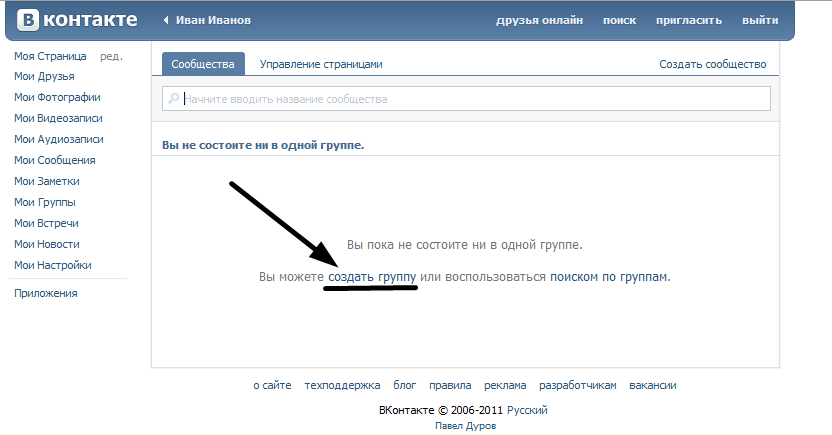
Это обязательный шаг, без которого вы не сможете удалить сообщество — предварительно его необходимо превратить в группу, а потом уже совершать дальнейшие манипуляции. После клика по команде «Перевести в группу» социальная сеть выдаст всплывающее окно с предупреждением о том, что изменится при смене статуса сообщества и о том, что подобные переходы можно делать не чаще раза в месяц. Но если вы собираетесь удалять группу, то для вас это никакой роли не играет — смело соглашайтесь со всем и кликайте по «Перевести в группу».
Если вы все сделали правильно, то на главной странице новоиспеченной группы можно это проверить — посмотрите, что написано под аватаркой сообщества. Если там указано «Вы участник», то все хорошо и можно идти дальше, а если надпись гласит «Вы подписаны», то либо вы пропустили какой-то из предыдущих пунктов, либо в чем-то ошиблись и надо проверить свои действия.
Дальше начинается работа, без которой процесс удаления группы ВК нельзя назвать завершенным. Первым делом необходимо вновь войти в меню настроек, которое находится в правой части страницы, там отыскать пункт «Тип группы» и в выпадающем меню выбрать самую нижнюю строчку с надписью «Частная группа», чтобы этим отсечь возможность другим пользователям вступить в группу или подать заявку на участие в ней.
Первым делом необходимо вновь войти в меню настроек, которое находится в правой части страницы, там отыскать пункт «Тип группы» и в выпадающем меню выбрать самую нижнюю строчку с надписью «Частная группа», чтобы этим отсечь возможность другим пользователям вступить в группу или подать заявку на участие в ней.
Дальше необходимо занять участниками. В том же меню справа надо отыскать раздел «Участники», войти в него и дальше вручную удалять всех членов группы — администраторов предварительно придется в этом же меню «Разжаловать», а затем как простых членов группы начать методично удалять, кликая по крестику рядом с именем. Если группа популярная и там тысячи участников, то этот процесс займет немало времени, но он обязателен, если вы решили избавиться от группы. Придется запастись терпением и пройти этот путь до конца, а если быть точнее, то до момента, пока вы не окажетесь единственным участником группы.
Следующим шагом будет очередная стадия очистки группы от контента, причем от всего, что был в ней размещен до начала процедуры удаления. Предстоит вручную удалить все записи на стене, все загруженные аудиофайлы и видеоролики, все фотографии и созданные под них альбомы, все файлы и даже все сообщения, которые есть в переписке группы. Без того, чтобы уничтожить все следы существования группы, в процессе удаления сообщества не обойтись.
Предстоит вручную удалить все записи на стене, все загруженные аудиофайлы и видеоролики, все фотографии и созданные под них альбомы, все файлы и даже все сообщения, которые есть в переписке группы. Без того, чтобы уничтожить все следы существования группы, в процессе удаления сообщества не обойтись.
И количество времени, которое займет у вас эта работа, напрямую зависит от того, сколько различного контента было создано вами и участниками группы за время ее существования. И да, как и в случае с удалением участников, работу эту никак автоматизировать нельзя — все придется делать вручную. Не забудьте также удалить аватарку и обложку группы, если таковые были заданы.
После того, как все вышеописанные шаги были проделаны и в группе больше не осталось никакого контента и никаких участников, кроме вас, настало время для того, чтобы выйти из предназначенного для удаления сообщества. Предварительно можете сохранить веб-ссылку на группу, чтобы позже убедиться, что сообщество исчезло, но можно и не делать этого.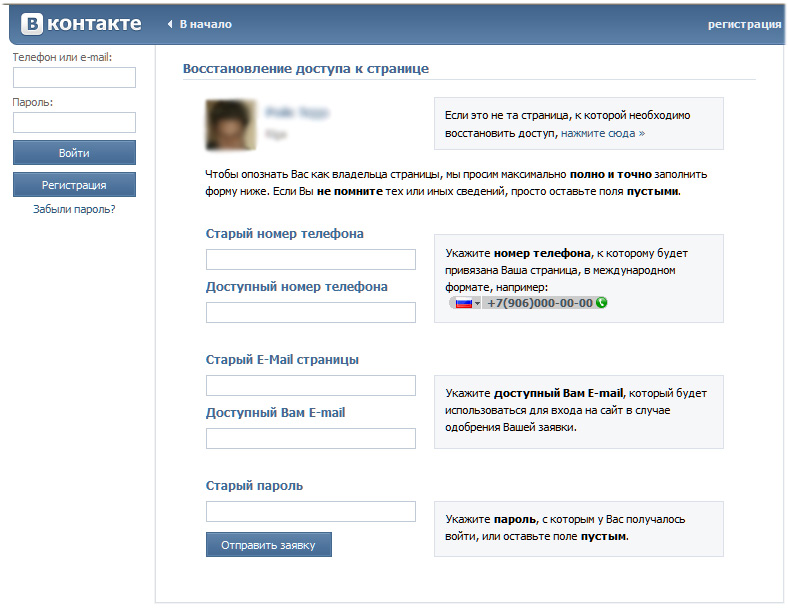
Ну а чтобы удалить группу необходимо в меню в правой странице, там, где раньше была аватара, кликнуть по пункту «Вы участник», а затем в выпадающем меню выбрать раздел «Выйти из группы». Социальная сеть выдаст всплывающее окно с предупреждением и вопросом, уверены ли вы, что хотите выйти из группы — если вы действительно намерены поставить точку в существовании сообщества, то смело нажимайте «Выйти из группы». И все, группа удалена. Через какое-то время она перестанет отображаться даже в выдаче поисковых систем и если вы не станете заходить по сохраненной (если вы ее сохраняли) ссылке, то группа исчезнет окончательно.
Напомним, что в феврале и марте 2022 года «ВКонтакте» стала наиболее популярной социальной сетью по активности авторов и количеству публикаций — ежедневная активность достигла рекордных 50 миллионов пользователей, на 15,5% в соцсети стали чаще смотреть видео, на 25% чаще стали листать ленту, на 24% выросло количество комментариев, число новых регистраций увеличилось в 4 раза, а количество новых запросов в друзья — на 250%.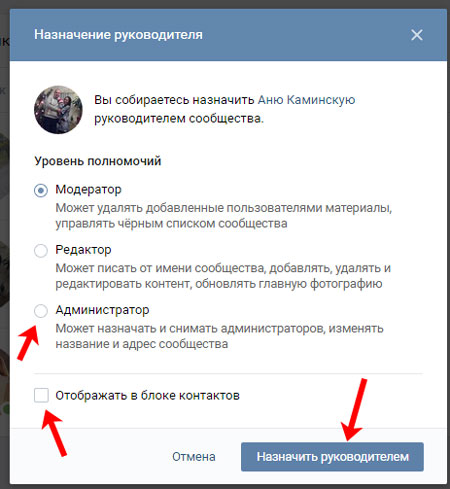 Так что, возможно, и не стоит удалять группы «ВКонтакте».
Так что, возможно, и не стоит удалять группы «ВКонтакте».
Эксплуатация
Как восстановить удаленные сообщения ВКонтакте?
А лучше заняться их развитием и использовать новую масштабную программу поддержки авторов, перешедших во «ВКонтакте» из других площадок, благодаря которой они получат бесплатное продвижение на платформе. Если вы не знаете, как создать группу в социальной сети — читайте наш материал, в котором мы пошагово рассказываем, как создать группу в ВК и какие первые базовые настройки сделать, чтобы начать работу со своим новым сообществом. Тем более, что все больше и больше внимания и бизнес, и частные пользователи обращают на «ВКонтакте». Социальная сеть является одной из самых востребованных у аудитории и богатых по своим возможностям, которыми, правда, важно уметь пользоваться, чтобы раскрыть весь потенциал ВК и обратить его на свою пользу.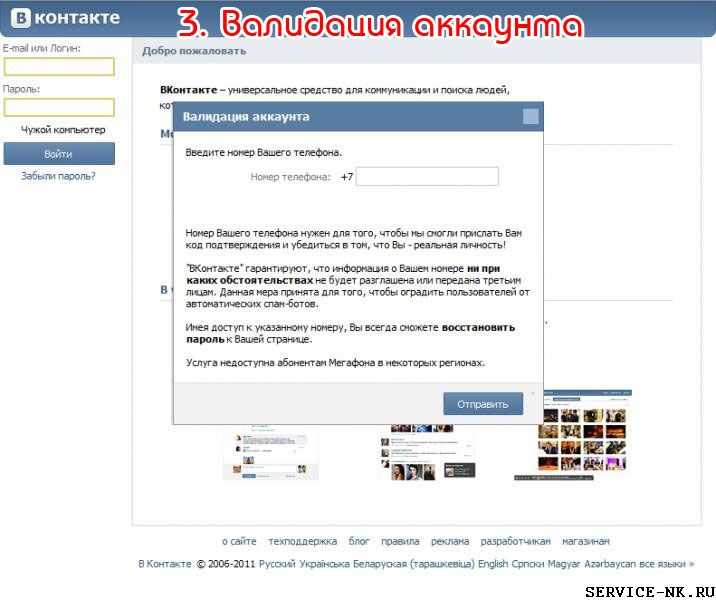
Теги социальные сети вконтакте советы
Автор
Александр Пономарев
Была ли статья интересна?
Поделиться ссылкой
Нажимая на кнопку «Подписаться»,
Вы даете согласие на обработку персональных данных
Рекомендуем
Реклама на CHIP Контакты
Отличия сообщества от группы в ВК, перевести сообщество в группу
Когда социальная сеть ВКонтакте только была запущена, единственной формой публичных страниц в ней были группы.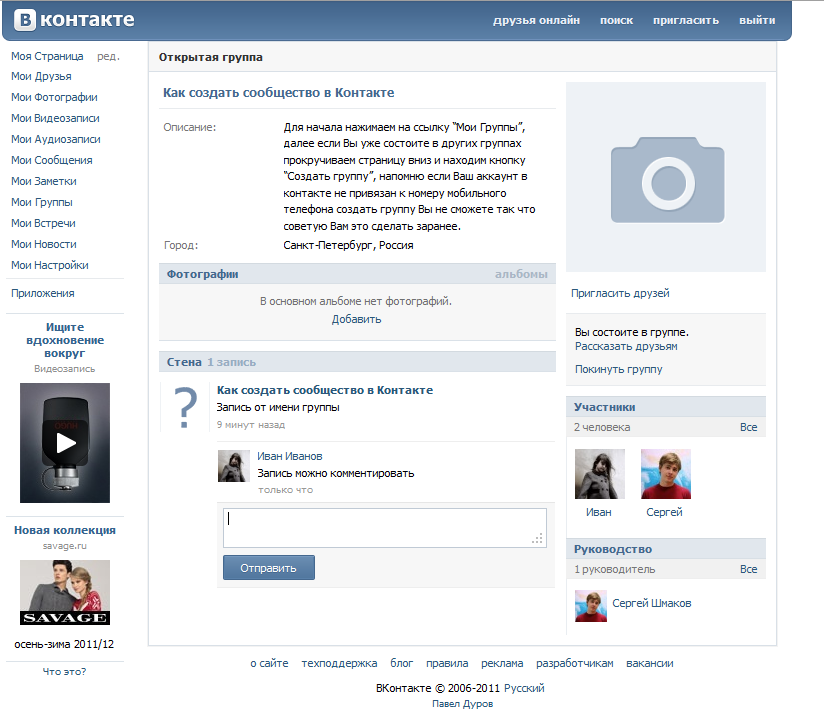 Со временем к ним добавили сообщества. Далеко не все пользователи ВК понимают, чем группы отличаются от сообщества, но администраторы пабликов должны это четко различать. А при необходимости, создатели публичной страницы могут перевести сообщество в группу или, наоборот, группу в сообщество. В этой статье подробно расскажем о способах сделать такую замену.
Со временем к ним добавили сообщества. Далеко не все пользователи ВК понимают, чем группы отличаются от сообщества, но администраторы пабликов должны это четко различать. А при необходимости, создатели публичной страницы могут перевести сообщество в группу или, наоборот, группу в сообщество. В этой статье подробно расскажем о способах сделать такую замену.
Оглавление
Чем группа отличается от сообщества в ВК
Отличий между группой и сообществом в социальной сети ВКонтакте не так много, если смотреть со стороны обычного пользователя. Но администраторы публичных страниц сразу видят, что это разные инструменты для продвижения бизнеса или развития общего объединения по интересам.
Уровень приватности
Главное отличие групп в ВК от сообществ — возможность настраивать уровень приватности для первых. Администраторы групп имеют право закрыть ее от всех пользователей, принимая только участников, которые подали заявку, либо вовсе только тех, кому сами руководители группы направили заявку.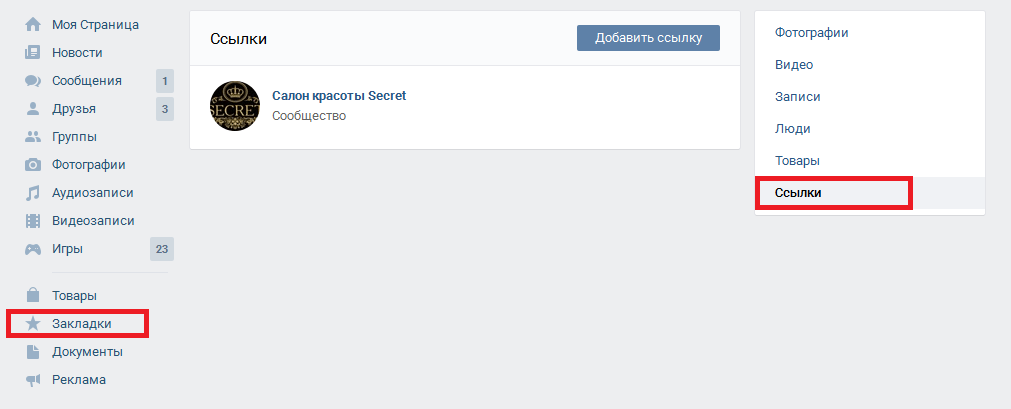
Тогда как членом сообщества может стать любой желающий, достаточно просто подписаться на него.
Обратите внимание
В группы в ВК вступают, а на сообщества подписываются. Несмотря на то, что данные действия выглядят одинаково, в них заложен разный смысл.
Отображение на странице участника/подписчика
Если зайти на страницу любого пользователя в ВК, который не закрыл свой профиль, одно из первых, что бросается в глаза — это список подписок. На странице человека отображается подписка на 5 сообществ, а если нажать на общее их число, можно увидеть все сообщества (и публичные страницы), на которые пользователь подписан. Но обнаружить среди подписок группы не получится.
Дело в том, что группы отображаются в подробной информации профиля, и каждый пользователь может скрыть от посторонних глаз отображение списка групп на его странице.
Обратите внимание
Скрыть факт подписки на сообщества нельзя. Единственное исключение — это действие со стороны администраторов сообщества, которые могут в настройках скрыть отображение списка пользователей сообщества. Тогда сообщество не будет показываться и на страницах таких пользователей.
Тогда сообщество не будет показываться и на страницах таких пользователей.
Совместное ведение сообществ
В сообществах более демократичные требования к пользователям, которые могут влиять на контент. Если это не запрещено настройками сообщества, все пользователи ВК, даже не состоящие в сообществе, могут предлагать ему свои новости. Публиковать данный контент или нет — решают администраторы сообщества.
В группе предложить контент для публикации не представляется возможным.
Обратите внимание
Единственный вариант обратить внимание администраторов группы на контент — написать им в личные сообщения группы, если они не закрыты.
Приглашение участников
Участники группы ВК могут рассылать приглашения в группу своим друзьям. При отправке приглашения, друг получает соответствующее уведомление.
Обратите внимание
Высылать приглашение можно только в открытые группы. Пользователи ВКонтакте в настройках приватности могут запретить приглашать себя в группы.
Участники сообществ не имеют возможности высылать напрямую приглашения в сообщества. Из-за этого считается, что на начальных этапах создания публичного сообщества, лучше делать его группой, чтобы состоящие в нем пользователи могли пригласить своих друзей.
Важно
Выше мы рассмотрели ключевые отличия группы в ВК от сообщества. Есть и некоторые менее значительные, о которых соцсеть уведомит в момент перевода сообщества в группу или группы в сообщество.
Как в ВК перевести группу в сообщество
Обратите внимание
Перевести группу в сообщество или сообщество в группу можно только с компьютера из веб-версии. Другой вариант — использовать полноценную веб-версию в браузере на телефоне.
Перевести группу в сообщество в ВК может только администратор этой группы. Чтобы это сделать, необходимо зайти в группу и в правом меню нажать “Еще”.
Далее выберите вариант “Перевести в страницу”.
Появится всплывающее окно с дополнительной информацией о последствиях.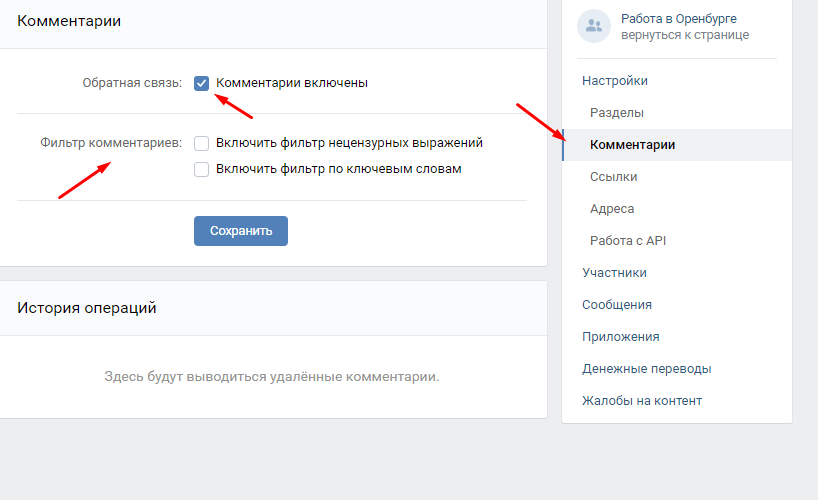 Если в группе мало участников, будет предложено выбрать тип страницы, чтобы соцсеть могла предложить оптимальный вариант ее оформления. Выберите нужный тип, ознакомьтесь с последствиями, и если вас все устраивает — нажмите “Перевести в страницу”.
Если в группе мало участников, будет предложено выбрать тип страницы, чтобы соцсеть могла предложить оптимальный вариант ее оформления. Выберите нужный тип, ознакомьтесь с последствиями, и если вас все устраивает — нажмите “Перевести в страницу”.
Далее останется подтвердить перевод группы в сообщество, в зависимости от привязанных устройств и способов верификации, методы подтверждения могут варьироваться.
Важно
Если в группе большое количество участников, при переводе ее в сообщество, она не станет отображаться у старых пользователей в списке интересных страниц. Это означает, что сообщество будут меньше видеть другие пользователи соцсети, которые потенциально могли бы стать его участником. Способ это изменить — попросить участников сообщества переподписаться на страницу.
Как в ВК перевести сообщество в группу
Сообщество в ВК можно преобразовать в группу, со всеми вытекающими из этого действия последствиями. Чтобы это сделать, зайдите в сообщество, которым вы владеете.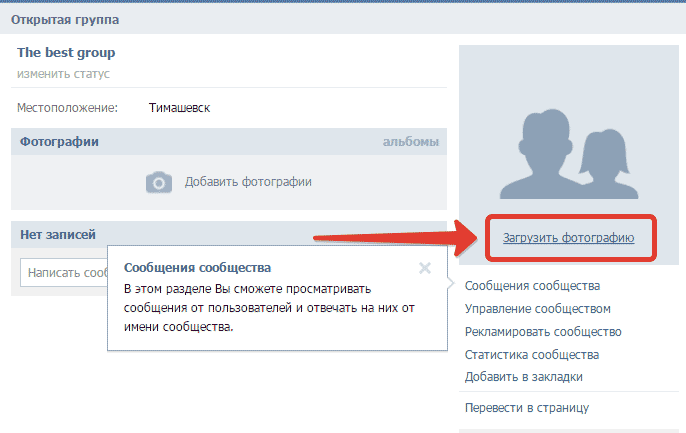 В правом меню нажмите на пункт “Еще”.
В правом меню нажмите на пункт “Еще”.
Выберите пункт “Перевести в группу”.
Появится информация, где будут обозначены некоторые из последствий, которые ждут сообщество после перехода в статус группы. Обратим внимание, что это далеко не все последствия, обязательно ознакомьтесь с информацией, которую мы описывали выше. Если вас все устраивает, нажмите “Перевести в группу”.
Будет отправлено подтверждение на привязанное к аккаунту устройство. Подтвердите на нем выполняемые действия.
Обратите внимание
Если к аккаунту не привязаны устройства, будет отправлено SMS-уведомление на номер телефона.
Вероятно, сообщество содержит недопустимые материалы как убрать на Айфоне
За последние несколько лет социальная сеть ВКонтакте сильно преобразилась. Возможно это связано с тем, что сменился её владелец. Поэтому мы наблюдаем нововведения как в лучшую сторону, так и некоторые ограничения, которые не по вкусу рядовому пользователю. Речь идет о сообщении «Вероятно, сообщество содержит недопустимые материалы». Как убрать на Айфоне его, вы узнаете из этой статьи.
Как убрать на Айфоне его, вы узнаете из этой статьи.
Содержание
- При каких обстоятельствах появляется ограничение в iPhone
- Какой контент Айфон относит к недопустимому
- Как обойти ограничение в ВК
- Другие способы обхода ограничения доступа в группу ВК
При каких обстоятельствах появляется ограничение в iPhone
Речь пойдет только об устройствах от компании Apple. Подобное сообщение появляется во ВКонтакте, когда пользователь пытается попасть на страницу определенной группы. Но устройство, по каким-то причинам отнесло материал к запретным. Поэтому вы видите рассматриваемое сообщение на экране смартфона. Такому поведению соцсети есть объяснения. Возможно модератор группы неправильно настроил своё сообщество. Есть и другая причина — контент группы действительно относится к запрещенному для территории, на которой вы проживаете.
На мобильных устройствах Android пользователи не сталкиваются с этим ограничением. Это происходит только на «яблочных» гаджетах. Как известно их пользователям, это не единственная запретная функция, которая есть только в Айфон. О них мы еще вспомним.
Как известно их пользователям, это не единственная запретная функция, которая есть только в Айфон. О них мы еще вспомним.
Читайте также: что значите буква Е в музыке ВКонтакте.
Какой контент Айфон относит к недопустимому
Если ваше устройство Apple отказывается перейти в определенную группу в ВКонтакте, то есть и список тем, которые определяют недопустимость. К ним относятся:
- Посты в группе, которые расположены в незаконном поле. Они могут содержать мошеннический характер;
- В сообществе есть темы, которые воспевают или пропагандируют преступную деятельность, мир. Есть материалы, которые могут демонстрировать, как совершать те или иные преступления закона;
- Группы, в которых призывают к оскорблению определенных людей или сообществ. Несколько лет назад такие группы создавались как инструмент влияния на конкурентов или группу лиц с иными взглядами. Сегодня достаточно нескольких жалоб на подобные сообщества и их быстро блокируют;
- Группы с запрещенными материалами для показа лицам, не достигшим совершеннолетия.
 Хотя некоторый контент эротического характера модераторы групп могут размещать, не нарушая правила ВКонтакте. Подробнее об этом вы сможете прочитать на странице с правилами создания групп;
Хотя некоторый контент эротического характера модераторы групп могут размещать, не нарушая правила ВКонтакте. Подробнее об этом вы сможете прочитать на странице с правилами создания групп; - Запрещено размещать посты, в которых есть явные оскорбления отдельных категорий людей или социальных групп. Под этот пункт могут попасть группы с широким спектром тем, например, агрессивные высказывания в адрес политических партий, социальных сообществ и так далее;
- Запрещено создавать группы или размещать в них контент с темами, пропагандирующими наркотики в любом их виде. Особенно это относится к обучающему контенту, как делать те или иные запрещенные вещества. Такие темы отслеживаются и быстро блокируются администрацией;
- Любые темы, группы с пропагандой экстремистской деятельности, призывы к формированию таких групп и прочее.
В запрещенный материал может попасть еще немало тем. Со всеми вы можете ознакомиться на странице ВК. Последние события, связанные с постами в соцсетях, сократили количество групп с ярко выраженными темами запрещенного характера.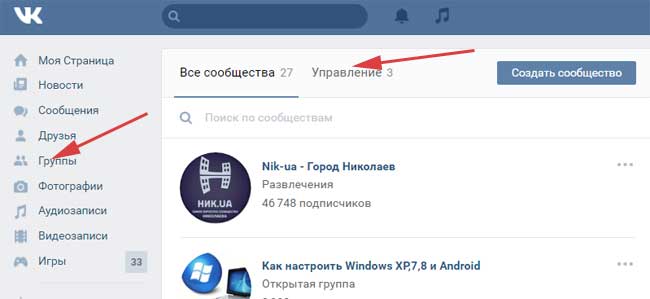 После того, как несколько пользователей оказались на скамье подсудимых уголовного суда за посты с призывом к экстремистской деятельности.
После того, как несколько пользователей оказались на скамье подсудимых уголовного суда за посты с призывом к экстремистской деятельности.
Часто несовершеннолетние пользователи iPhone получают сообщение о том, что сообщество содержит недопустимые материалы. Это может происходить из-за того, что устройством было прочитано возрастное ограничение в описании группы. Создатели специально выставляют ограничение 18+, чтобы придать солидности своей группе. Хотя в ней соответствующих материалов может и не быть.
Узнайте: как вернуться в беседу ВК, если вышел из неё и удалил диалог.
Как обойти ограничение в ВК
Для того, чтобы попасть на страницы группы, которую блокирует ваш iPhone или iOS, можно использовать несколько способов. Самым простым является правильный поиск сообщества, группы, паблика. При этом многие сталкиваются с ограничивающим сообщением в том случае. Случается и так, что группу вовсе нельзя найти среди других в поиске. Это происходит потому, как в параметрах настроек установлена галочка на «Безопасный поиск».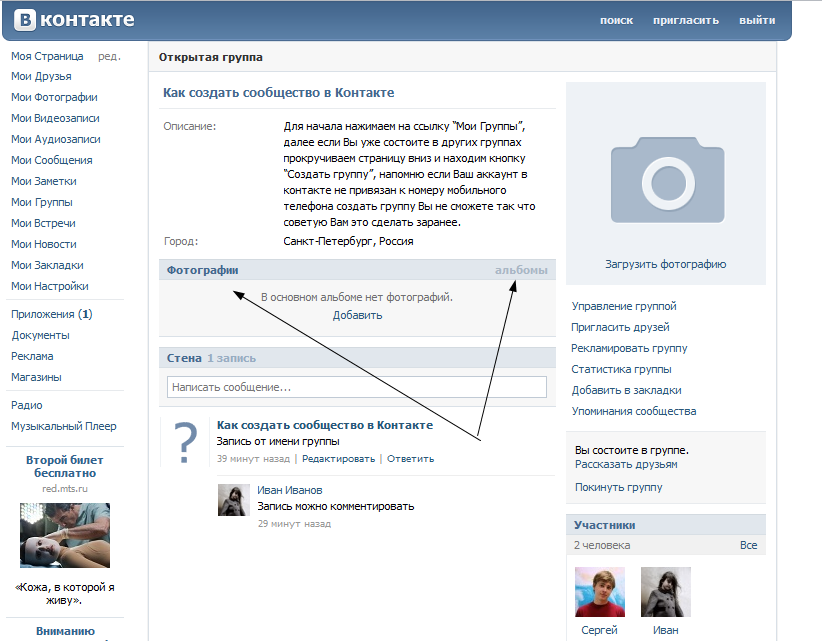
Чтобы найти группу и посетить её в ВК без ограничений:
- Откройте свою страницу и вверху, в строке поиска введите название нужной группы;
- Откроется окно, в нём опустите страницу так, чтобы правый блок с параметрами был в самом низу;
- Найдите здесь пункт «Безопасный поиск» и уберите с него галочку;
- Теперь попробуйте снова ввести имя группы и нажмите кнопку поиска.
Есть еще один простой способ посетить группу, если вы видите сообщение об ограничении. После того, как вы нажмете кнопку «Подписаться» и станете полноправным участником группы, вы сможете посещать её без всяких ограничений, как минимум со стороны соцсети. Если вы пытаетесь это сделать с мобильного устройства и у вас не получилось, попробуйте нажать вверху экрана кнопку меню (она выглядит как 3 точки). Затем нажмите пункт «Открыть в Safari», чтобы вы посетили страницу через веб-браузер. В нем подпишитесь на группу и после этого вы сможете посещать её с приложения.
Другие способы обхода ограничения доступа в группу ВК
Еще одним альтернативным способом обойти блокировку от iPhone «Вероятно, сообщество содержит недопустимые материалы» является обращение к модератору или администратору, чтобы изменить ограничение. Если вы сами являетесь владельцем группы или совладельцем, то для вас это сделать будет вообще очень просто.
Если вы сами являетесь владельцем группы или совладельцем, то для вас это сделать будет вообще очень просто.
Возможно попасть на желаемую страницу вам может не давать само устройство Apple. Вы можете в настройках исправить это.
- В своем смартфоне откройте стандартные настройки системы;
- Откройте раздел под названием «Основные»;
- В нем найдите пункт «Ограничения» — именно он нам поможет снять блокировку при входе в группу ВК. Здесь также находятся все пункты, ограничивающие вас в тех или иных действиях на данном устройстве. Поэтому, если у вас есть другие проблемы со входом на сайты или воспроизведением запрещенного контента, вы сможете здесь устранить их;
- Чтобы продолжить, вам нужно нажать на пункт «Включить ограничения», а затем ввести пароль. После этого вы сможете редактировать этот раздел;
- Опустите страницу настроек до блока «Разрешенный контент» и нажмите на пункт «Веб-сайты»;
- В нём необходимо выбрать пункт «Предел на контент…» и ниже добавить в поле «Разрешить» сайт ВКонтакте;
- Сохраните созданные настройки и попытайтесь снова попасть на сайт социальной сети, чтобы проверить, удалось ли нам устранить ограничение.

В этих настройках можно очень грамотно создать безопасный доступ на сайты для ребенка. Для его аккаунта можно внести весь интернета в черный список, а в белый выбрать только те сайты, которым вы доверяете. Таким образом вы сможете быть уверенным, что ребенок не попадет на сайты для взрослых или не снимет с ваших банковских карт средства на очередную онлайн-игру.
Даже если вам не помогли все эти инструкции, и вы не смогли избавиться от «Вероятно, сообщество содержит недопустимые материалы», тогда вы можете попытаться сменить мобильное приложение. Если у вас оригинальная программа от ВКонтакте, попробуйте загрузить другой клиент. Попробуйте также зайти не с мобильного приложения, а с веб-браузера. Скачайте для этого другой обозреватель, чтобы не использовать стандартный Safari. После этого проверьте, появляется ли сообщение о том, что сообщество содержит недопустимые материалы на Айфоне.
«Сообщество содержит недопустимые материалы» — как убрать ошибку ВК
Социальная сеть ВКонтакте может не выдавать искомую пользователем группу.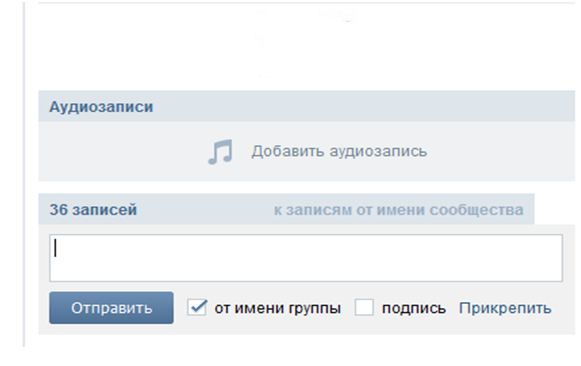 Нажав гиперссылку, которая ведет на ее главную страницу, человек обнаружит сообщение о том, что «Сообщество содержит недопустимые материалы».
Нажав гиперссылку, которая ведет на ее главную страницу, человек обнаружит сообщение о том, что «Сообщество содержит недопустимые материалы».
Такая проблема появляется по причине существования в настройках ограничений возраста. Они не разрешают посетителям моложе указанного значения просматривать опубликованный контент.
Упомянутая неприятность касается исключительно тех, кто владеет смартфонами или планшетами от компании Apple из-за потребности введения настоящего возраста в параметрах профиля. Эту информацию позже применяет система для фильтрации нежелательных постов.
Временное изменение версии сайта
Из-за того, что проблема появляется исключительно на мобильных аппаратах при открытии ВКонтакте через клиентскую программу, простейший метод ее устранения предлагает временно воспользоваться иной версией интернет-ресурса. С подобной целью можно загрузить браузер, беспрепятственно открывающий страницы облегченного варианта m.vk.com.
- На первом этапе загружается страница сбоящего сообщества.
 Это упростит проведение рассматриваемого мероприятия, предотвратив повторное обнаружение паблика через функцию глобального поиска.
Это упростит проведение рассматриваемого мероприятия, предотвратив повторное обнаружение паблика через функцию глобального поиска.
- Дальше нажимается значок, изображающий горизонтально ориентирующееся троеточие на верхней панели.
- В открывшемся меню выбирается пункт «Поделиться».
При возникновении необходимости разрешено загрузить проблемную страницу в браузере «Сафари», щелкнув кнопку «Открыть в Safari», либо переправится на окно нужного паблика по его предварительно скопированной гиперссылке.
Если операция осуществится успешно, пользователь станет участником паблика, кликнув кнопку «Вступить в группу». Дальше ему откроется неограниченный доступ к просмотру всех опубликованных там материалов.
Деактивация безопасного поиска
Система выдает подобную ошибку, когда пользователь пытается загрузить страницу с лимитами возраста или проводит процедуру внутреннего поиска. Здесь необходимая группа отсутствует в результатах, затрудняя свое обнаружение посетителями и последующее развитие.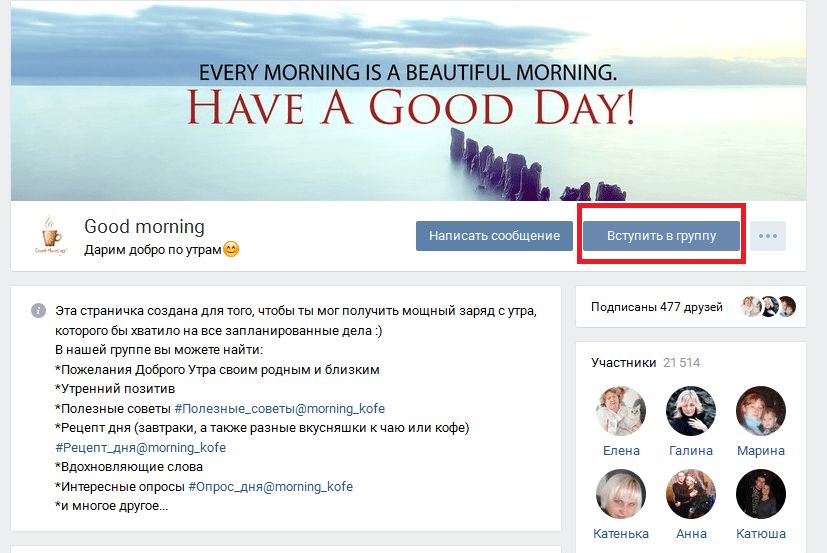 Чтобы сообщество вернулось в выдачу, рекомендуется открыть страницу дополнительных опций, где убирается галка напротив «Безопасный поиск» и жмется Enter.
Чтобы сообщество вернулось в выдачу, рекомендуется открыть страницу дополнительных опций, где убирается галка напротив «Безопасный поиск» и жмется Enter.
Дальше происходит обновление перечня, показывающего впоследствии группы для взрослых. Рассмотренный способ действует преимущественно в компьютерной версии интернет-ресурса ВКонтакте, ведь мобильный вариант соцсети не позволяет выставлять вспомогательные параметры. А клиентская программа показывает результаты лицам старше восемнадцати лет.
Изменение даты рождения в Apple ID
Предотвратить ограничения возраста рекомендуется, отредактировав параметры подключенного к мобильному аппарату профиля Apple. Так, человек сможет зайти в опции аккаунта и выбрать возраст от восемнадцати лет. А страницы начнут беспрепятственно открываться без показа сообщения «Сообщество содержит недопустимые материалы».
Когда выставляются возрастные параметры ниже 18-летнего значения, вполне способна появиться рассматриваемая неприятность. Ее предотвращение предлагает сделать дополнительную учетную запись на другом аппарате, немедленно указав в параметрах подходящую дату рождения.
Настройки сообщества
Большинство людей обеспечивает видимость собственных групп ВКонтакте посетителям с устройствами iOS, чтобы они оформляли подписки без учета настроенного возраста, через панель управления. Но упомянутый метод зачастую может применяться к сообществам с материалами для лиц младше шестнадцати лет, иначе страницы заблокируются администраторами.
Чтобы ограничения по возрасту исчезли, человеку необходимо загрузить интернет-ресурс социальной сети в окне компьютерного браузера.
- После этого в правом меню нажимается кнопка «Управление», а затем через дополнительный список команд ищется вкладка «Настройки».
- Там надо обнаружить блок под названием «Дополнительная информация» и кликнуть гиперссылку «Указать возрастные ограничения», которая продолжает процесс выполнения операции.
- Дальше в рассматриваемом подразделе ищется перечень «Возрастные ограничения», где выставляется параметр «До 16 лет». Если действия были правильными, отыскивать группу и входить в нее смогут все посетители ВКонтакте.

Чтобы снять возрастные ограничения через мобильный клиент, рекомендуется открыть программу и загрузить туда конфигурируемый профиль паблика. Дальше происходит щелчок значка шестеренки, после чего система демонстрирует окно с пунктами настроек.
Там загружается раздел под названием «Информация», где страница прокручивается до отображения категории «Возрастные ограничения» и выбирается пункт «Без ограничений». Завершение операции осуществляется щелчком галки, которая расположена наверху панели.
Присоединиться к группе в Outlook
Outlook 2016 Outlook в Интернете Outlook в Интернете для Exchange Server 2016 Дополнительно… Меньше
Когда вы присоединяетесь к группе, вы получаете доступ к групповому почтовому ящику, календарю, записной книжке OneNote и сайту группы. Разрешения предоставляются автоматически, поэтому вам не нужно беспокоиться о том, что вы пропустите какие-либо встречи или разговоры.
Поиск группы, к которой можно присоединиться
- org/ItemList»>
На вкладке Главная выберите Обзор групп .
Введите имя группы в поле поиска или прокрутите список, чтобы найти нужное.
Нажмите Присоединиться .
Если группа закрытая, администратору группы будет отправлен запрос, который может принять или отклонить запрос.
Присоединиться к группе по электронной почте
- org/ItemList»>
Если вы получили сообщение электронной почты от группы, членом которой вы не являетесь, и решили присоединиться к группе, выберите Присоединиться в заголовке группы в правом углу области чтения.
Если группа закрытая, вы увидите Request to Join вместо , и вас попросят указать причину присоединения.
Подождите, пока ваш запрос будет обработан или администратор группы добавит вас, если вы пытаетесь присоединиться к закрытой группе.
После того, как вы присоединитесь к группе, вы увидите подробный статус членства, а также ярлык для перехода к почтовому ящику группы.

Перейти в группу, в которую вы были добавлены в качестве участника
При добавлении в группу вы получаете уведомление по электронной почте. Откройте письмо и нажмите Перейти по ссылке группы .
Используйте параметры на ленте, чтобы начать беседу, изменить статус членства и т. д.
Вы также можете перейти в раздел Исследуйте группу в уведомлении по электронной почте, чтобы просмотреть беседы, а также календарь и файлы группы.

Все группы, которые вы создали или в которые были приглашены, находятся на левой панели навигации в разделе Группы . Вы можете получить доступ к любому из них, просто нажав на название группы. Затем вы можете участвовать в беседах или использовать параметры на ленте для доступа к файлам, календарю, записной книжке и другой информации.
Примечание. Если инструкции не соответствуют тому, что вы видите, возможно, вы используете более старую версию Outlook в Интернете. Попробуйте инструкции для классической версии Outlook в Интернете.
Вступить в группу
- org/ListItem»>
На левой панели под Группы , выберите Обнаружить группы .
В поле поиска введите поисковый запрос и нажмите Enter.
Выберите Присоединиться , если группа общедоступная, или Запрос на присоединение , если группа частная.
После того, как вы присоединитесь к группе, вы получите приветственное сообщение, содержащее важную информацию и ссылки, которые помогут вам начать работу. Если группа общедоступна, вы сразу же получите сообщение.
 Если группа закрытая, вы получите приветственное сообщение после того, как вы будете одобрены владельцем группы.
Если группа закрытая, вы получите приветственное сообщение после того, как вы будете одобрены владельцем группы.
Пригласить других присоединиться к группе
На левой панели выберите группу, в которую вы хотите пригласить других. Вы можете приглашать только людей из вашей школы или организации. Если вы хотите пригласить гостя из-за пределов вашей организации, см. раздел Добавление гостей в группу.
Над списком сообщений выберите заголовок или изображение группы.
- org/ListItem»>
На вкладке О программе выберите Пригласить других .
Либо выберите вкладку Участники , а затем выберите Добавить участников .
Инструкции для классической версии Outlook в Интернете
Вступить в группу
На левой панели в разделе Groups выберите Discover . (Если вы не видите Discover , нажмите More в нижней части списка групп.
 Когда все ваши группы отобразятся, вы должны увидеть ссылку Discover .)
Когда все ваши группы отобразятся, вы должны увидеть ссылку Discover .)Все доступные группы будут перечислены в алфавитном порядке. Выберите нужный и нажмите Присоединиться . Если группа общедоступна, вы увидите сообщение с подтверждением и сразу станете ее участником. Если группа закрытая, введите причину, по которой вы хотите присоединиться > Отправить .
Советы:
Как с первого взгляда узнать, является ли группа частной? Это указано в верхней части карточки группы, как в этом примере.
После того, как вы присоединитесь к группе, вы получите приветственное сообщение, содержащее важную информацию и ссылки, которые помогут вам начать работу.
 Если группа общедоступна, вы сразу же получите сообщение. Если группа закрытая, вы получите приветственное сообщение после того, как вы будете одобрены владельцем группы.
Если группа общедоступна, вы сразу же получите сообщение. Если группа закрытая, вы получите приветственное сообщение после того, как вы будете одобрены владельцем группы.
Пригласить других присоединиться к группе
На левой панели выберите группу, в которую вы хотите пригласить других. Вы можете приглашать только людей из вашей школы или организации. Если вы хотите пригласить гостя из-за пределов вашей организации, см. раздел Добавление гостей в группу.
Выполните одно из следующих действий:
- org/ListItem»>
В строке меню выберите Дополнительные групповые действия > Пригласить других .
В верхней части страницы выберите имя группы и выберите Дополнительные действия > Пригласить других .
- org/ListItem»>
Выполните одно из следующих действий:
Инструкции по присоединению к группе из мобильного приложения Outlook см. в разделе Использование групп в мобильном приложении Outlook.
в разделе Использование групп в мобильном приложении Outlook.
Присоединиться к группе Outlook.com или выйти из нее
Создать группу в Outlook
Добавлять и удалять участников группы
Запланируйте встречу в групповом календаре
Делитесь групповыми файлами
Выйти из группы
Как присоединиться к группе в приложении Line Chat
В настоящее время большинство наших социальных взаимодействий происходит в Интернете. Расстояние больше не является проблемой для поддержания связи с кем-либо.
Line — отличное социальное приложение, потому что оно сочетает в себе платформу социальных сетей и приложение для обмена сообщениями. Вы можете расширить свой круг друзей и присоединиться к различным группам в приложении Line chat.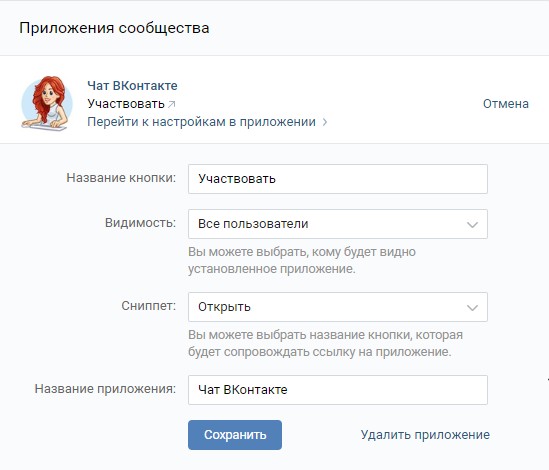 Вы можете присоединиться к своим группам, возглавляемым вашими друзьями, но вы также можете найти множество групп в Line, которые открыты для публики, что означает, что любой, у кого есть ссылка, может стать участником.
Вы можете присоединиться к своим группам, возглавляемым вашими друзьями, но вы также можете найти множество групп в Line, которые открыты для публики, что означает, что любой, у кого есть ссылка, может стать участником.
Есть много способов присоединиться к группе в сети. В этой статье вы узнаете все, что вам нужно знать о присоединении и создании групп в этом популярном социальном приложении.
Прежде чем присоединиться к чужой группе, вы можете создать свою собственную группу, чтобы посмотреть, какие возможности предлагают групповые чаты Line. Выполните следующие действия, чтобы создать группу в Line:
- Загрузите Line бесплатно в Google Play Store или App Store в зависимости от типа используемого вами устройства. Line также доступна для Windows, Mac OS и Chrome на их веб-сайте.
- После того, как вы установили приложение и открыли его, вам нужно будет пройти простую процедуру регистрации.
- Когда вы закончите, запустится Line, и вы сразу же попадете на вкладку «Друзья».

- В середине экрана вы должны увидеть опцию «Создать группу». Коснитесь его.
- Выберите всех друзей из ваших контактов, которых вы хотите добавить. Когда вы зарегистрируетесь, у вас будет возможность синхронизировать контакты телефона с Line, поэтому вам не нужно добавлять друзей вручную.
- Выберите «Далее» в правом верхнем углу. Затем вы можете добавить групповое изображение и назвать группу.
- Нажмите «Создать» в правом верхнем углу экрана, и вы сразу же сможете начать общение в чате. Помимо отправки текстовых сообщений, вы также можете совершать звонки и видеозвонки в HD-качестве членам группы. Вы также можете отправлять голосовые сообщения, записывать видео в прямом эфире и проводить мероприятия — независимо от того, являетесь ли вы владельцем группы или просто ее участником, что приводит нас к нашей основной теме.
Как присоединиться к группе онлайн-чата
Есть много способов присоединиться к групповому онлайн-чату.
 Стоит отметить, что новые участники не будут добавлены в группу, пока они не подтвердят свое желание, нажав «Присоединиться» в своем приглашении. В одной группе на линии может быть до 500 участников.
Стоит отметить, что новые участники не будут добавлены в группу, пока они не подтвердят свое желание, нажав «Присоединиться» в своем приглашении. В одной группе на линии может быть до 500 участников.5 способов присоединиться к группе онлайн
- Присоединиться к группе с помощью прямых приглашений друзей из приложения — Создатель группы и другие участники группы могут в любое время пригласить новых друзей из своего списка контактов. Это также самый простой способ присоединиться к группе, потому что все, что вам нужно сделать, это подтвердить приглашение.
- Присоединиться к группе с QR-кодом — Владелец группы может поделиться QR-кодом приглашения с другими. Это как штрих-код, который можно отсканировать камерой смартфона. Они могут либо отправить вам изображение этого кода, либо показать его вам лично и позволить отсканировать его.
- Присоединяйтесь к группе, используя ссылку-приглашение .
 Прямые ссылки-приглашения легче использовать, чем QR-коды. Вы можете найти их в Интернете на некоторых форумах или сайтах. Кликайте по ссылке и присоединяйтесь к группе. Если это закрытая группа, вы можете попросить одного из участников или владельца группы прислать вам ссылку в личном сообщении.
Прямые ссылки-приглашения легче использовать, чем QR-коды. Вы можете найти их в Интернете на некоторых форумах или сайтах. Кликайте по ссылке и присоединяйтесь к группе. Если это закрытая группа, вы можете попросить одного из участников или владельца группы прислать вам ссылку в личном сообщении. - Присоединяйтесь к групповому чату по электронной почте . Ваши друзья также могут приглашать вас в группы Line по электронной почте. Вы получите электронное письмо с приглашением с прямой ссылкой, в которой вас попросят присоединиться к их группе.
- Присоединяйтесь к группе в сети с помощью текстового сообщения . Еще один хороший частный способ пригласить друзей в сеть — с помощью текстового сообщения. Вы получите текст о том, что вас пригласили в группу вместе с именем отправителя и гиперссылкой, по которой вы должны щелкнуть, чтобы присоединиться.
Как найти линейные группы
Существуют линейные группы для многих ниш, например, фанаты определенной компьютерной игры или аниме.
 Хотя широкий поиск в Интернете не дает кодов приглашений, как на некоторых других платформах, вы все равно можете найти группы с помощью Reddit и Facebook.
Хотя широкий поиск в Интернете не дает кодов приглашений, как на некоторых других платформах, вы все равно можете найти группы с помощью Reddit и Facebook.В зависимости от того, частью каких групп Reddits или Facebook вы являетесь в настоящее время, вы можете спросить пользователей с похожими интересами, знают ли они о каких-либо группах Line, к которым можно присоединиться. Предполагая, что у кого-то в группе есть такой, вы обязательно получите приглашение.
Часто задаваемые вопросы
Вот еще несколько ответов на ваши вопросы о группах линий.
Есть ли ограничение на количество участников, которые могут присоединиться к группе?
Да, но это действительно высокий предел для обычного пользователя. В линейных группах может быть 499 участников, не считая создателя.
Могу ли я просмотреть сообщения, которые были в группе до того, как я присоединился к ней?
Нет. Любые отправленные ранее сообщения не будут отображаться для вас, когда вы присоединитесь к группе.
 Однако вы можете просматривать любые публикации в заметках или альбомах, которые были сделаны после отправки приглашения, но до того, как вы его приняли.
Однако вы можете просматривать любые публикации в заметках или альбомах, которые были сделаны после отправки приглашения, но до того, как вы его приняли.Будет ли группа получать уведомление, если я отклоню приглашение в группу?
Нет. Ваше приглашение по-прежнему будет отображаться для участников группы, а вас показывать как ожидающее приглашения. Такой статус будет отображаться до тех пор, пока человек, пригласивший вас, не удалит ваше приглашение.
Squad Goals
Line — отличное место, где можно пообщаться с друзьями, но вы также можете встретить много новых интересных людей. Есть много других приложений и форумов, где могут собираться друзья и сообщества, но Line позволяет вам стать более интерактивным, чем другие платформы.
Состоите ли вы в каких-либо группах в сети? Если да, то какие это типы групп и для чего вы их используете чаще всего? Расскажите нам больше в комментариях ниже!
Теперь вы можете пригласить любого присоединиться к групповому видеозвонку Google Duo с помощью простой ссылки
Автор Рита Эль Хури
Отсутствующая функция
За последние несколько месяцев использование видеозвонков резко возросло, будь то для работы или личного общения. Некоторые сервисы, такие как Zoom или Google Meet, упростили присоединение к звонкам для групп людей, просто поделившись ссылкой, и теперь Duo догоняет их.
Google уже анонсировал коды приглашений для ссылок на групповые звонки Duo еще в мае, но эта опция не была запущена сразу. Сейчас он работает над различными версиями приложения, начиная с v89вперед. Просто создайте группу, добавив хотя бы одного участника, и вы сразу же увидите ссылку для приглашения. Вы можете скопировать его или поделиться им с другим приложением, и когда кто-то щелкнет ссылку, она откроется в Duo и предложит показать им участников группы, прежде чем они присоединятся. В настоящее время это работает только на мобильных устройствах, так как групповые вызовы еще не поддерживаются в веб-клиенте.
2 изображения
Левый : Уникальная ссылка для приглашения поделиться .
 Правая : после перехода по ссылке вы можете увидеть участников перед присоединением.
Правая : после перехода по ссылке вы можете увидеть участников перед присоединением. Если вы уже начали групповой вызов, вы все равно можете пригласить других присоединиться к вам из меню вызова. Коснитесь дополнительного меню (три точки в правом нижнем углу), затем Поделитесь ссылкой , чтобы отправить ее новому человеку и пригласить его на разговор с вами.
Поделиться ссылкой во время группового видеозвонка.
Эти ссылки-приглашения в настоящее время доступны для нас на Duo v89 (Зеркало APK) и 91 (зеркало APK), и, похоже, они были активированы на стороне сервера для большинства пользователей. Они являются последними в серии улучшений Duo, которые включают меньшую зависимость от телефонных номеров, семейный режим и более крупные групповые звонки до 12 участников. Мы знаем, что Google планирует расширить это число до 32, но, похоже, это еще не реализовано.
Google Дуэт Разработчик: Google LLC
Скачать
Источник: Поддержка Google
Спасибо: Ник Чиприани
Google пытается сделать текстовые сообщения на iPhone и Android менее ужасными, несмотря на сопротивление Apple
Читать Далее
Делиться Твитнуть Делиться
Похожие темы
- Новости
- Приложения
- загрузок
- обновление приложения
- видеозвонок
- apk скачать
- групповой вызов
- гугл дуэт
Об авторе
Рита Эль Хури (опубликовано 3255 статей)
Рита была главным редактором Android Police.
 Когда-то она тоже была фармацевтом. Ее история любви к Android началась в 2009 году и становилась все сильнее с каждым обновлением, устройством, подсказкой, приложением и игрой. Она живет во Франции, говорит на трех с половиной языках и смотрит много сериалов.
Когда-то она тоже была фармацевтом. Ее история любви к Android началась в 2009 году и становилась все сильнее с каждым обновлением, устройством, подсказкой, приложением и игрой. Она живет во Франции, говорит на трех с половиной языках и смотрит много сериалов.Еще от Риты Эль Хури
Комментарий
Как массово удалять электронные письма в Gmail
Как настроить двухфакторную аутентификацию в своей учетной записи Facebook
Как настроить подсистему Windows для Android на ПК с Windows 11
Как проверить и управлять временем экрана на телефоне или планшете Android
Предстоящий проводной дверной звонок Nest от Google есть на полках некоторых магазинов, но вы пока не можете его купить
Следующая Assassin’s Creed не выйдет на Stadia — возможно, пора паниковать
Google Messages учит старую собачью СМС новому трюку
Как получить доступ к Google Диску на любом устройстве
Как установить Android APK на Windows 11
Как заставить людей присоединиться к групповому тексту или чату: полезные советы
Технологии произвели революцию в общении, упростив передачу информации для всех.
Человек со смартфоном. pexels.com, @cottonbro Вам не обязательно находиться с кем-то лицом к лицу, чтобы завязать разговор. Электронные гаджеты, в основном телефоны, имеют несколько приложений, которые объединяют людей. В результате почти все, у кого есть функциональный телефон, оказались вовлечены в интриги по отставанию от групповых чатов.
Вам не обязательно находиться с кем-то лицом к лицу, чтобы завязать разговор. Электронные гаджеты, в основном телефоны, имеют несколько приложений, которые объединяют людей. В результате почти все, у кого есть функциональный телефон, оказались вовлечены в интриги по отставанию от групповых чатов.
Источник: UGCГрупповые чаты — отличный способ оставаться на связи, и они доказали свою полезность в других областях, таких как составление планов или обсуждение, требующее группового участия. Однако с появлением групповых чатов люди стали неохотно присоединяться к групповым сообщениям.
Полезные советы побуждают людей присоединяться к групповым текстовым сообщениям или чатам
Никто не хочет быть запутанным в десятках групповых чатов с постоянными уведомлениями, звонящими весь день. Кроме того, отслеживание непрочитанных сообщений и иногда отсутствие важных сообщений, потерянных в потоке, вызвало отсутствие интереса к присоединению к групповым чатам.

Читайте также
Простые способы переноса контактов с iPhone на iPhone
Итак, как заставить людей присоединяться к группе, отправлять текстовые сообщения или общаться в чате? Вот несколько полезных советов, которые обеспечат отличный групповой чат.
У вас есть новаторская история, которую вы хотели бы, чтобы мы опубликовали? Пожалуйста, свяжитесь с нами через info@corp.legit.ng!
Как пригласить кого-нибудь в групповой чат в Discord
Discord — это приложение для общения, разработанное для геймеров. Большинство геймеров используют платформу для общения. Это мультиплатформенное приложение предлагает общение между игроками через общедоступные серверы, серверы только для приглашений и прямые сообщения или DM.
Групповые чаты или групповые личные сообщения в Discord позволяют пользователям вести приватные чаты с участием до десяти человек. Вам не нужно настраивать сервер и настраивать какие-либо разрешения или каналы.
 Функция группового чата также позволяет отправлять текстовые сообщения, включая смайлики, изображения, видео, ссылки и связанный контент.
Функция группового чата также позволяет отправлять текстовые сообщения, включая смайлики, изображения, видео, ссылки и связанный контент.Кроме того, пользователи могут совершать голосовые и видеозвонки всей группой. Наконец, у него есть функция совместного использования экрана, которую можно использовать, чтобы продемонстрировать, как что-то делать, или предложить руководство по процессу.
Читайте также
Простое руководство о том, как скрыть день рождения на Facebook
Как добавить людей в Discord на компьютере
Ознакомьтесь с шагами, которые необходимо выполнить, чтобы добавить кого-то в Discord с рабочего стола.
- Откройте Discord и зайдите на сервер, на который вы хотите добавить пользователей.
- Щелкните имя сервера, чтобы открыть раскрывающийся список.
- Выберите «Пригласить людей».
- Скопируйте ссылку и отправьте ее тем, кого хотите пригласить присоединиться к серверу.
Как добавить людей в Discord с мобильного устройства
Ниже приведены инструкции по добавлению людей в Discord с помощью мобильного устройства.

- Откройте приложение Discord на своем телефоне и перейдите на сервер через боковую панель.
- Щелкните «Пригласить участников»
- Щелкните значок шестеренки рядом со ссылкой, измените настройки по умолчанию и выберите; «Создать ссылку»
- Нажмите «Поделиться ссылкой», чтобы выбрать вариант мобильного обмена или просто скопируйте и вставьте ссылку в источник, которым вы хотите поделиться.
Читайте также
Как извлечь адреса электронной почты из LinkedIn?
Как создать групповой DM
Есть только два способа настроить групповой чат в Discord. Первый — открыть существующую личную переписку один на один, а затем щелкнуть значок «Добавить друзей в прямую переписку». Значок находится слева от строки поиска в правом верхнем углу. Эта опция создаст новую личную переписку с вами, вашим другом и любым другим человеком, которого вы решите пригласить.
Мужчина в белой рубашке держит смартфон. Фото: pexels.com, @cottonbro
Источник: UGCКроме того, стоит отметить, что этот процесс не пригласит кого-либо в вашу существующую DM; вместо этого он просто создаст новую групповую DM с вами, человеком, в чьей DM вы были, и пользователями, которых вы решите пригласить.

Второй способ настроить групповой чат в Discord — создать совершенно новый DM на экране «Друзья», щелкнув значок «Новый групповой DM», который можно найти в правом верхнем углу того же «Друзей». ‘ экран.
См. также
Как связаться со службой поддержки Airtel в Нигерии: единственное руководство, которое вам нужно
Как пригласить кого-то в групповой чат в Discord?
Как попросить кого-нибудь присоединиться к группе? Во-первых, чтобы пригласить кого-то в групповой чат, у вас должны быть друзья в Discord на платформе. После этого вы можете отметить имена людей, которых хотите добавить в группу.
Вы также можете искать друзей в текстовом поле. После того, как вы выбрали имена всех друзей, щелкните значок «Создать группу в личных сообщениях».
Как приглашать людей в групповой чат?
Как только вы создадите Групповое DM, любой участник группы также сможет пригласить своих друзей. Интересно, что если какой-либо участник дружит с кем-либо, кого вы хотите пригласить, он может расширить приглашение от вашего имени.
 Вам не нужно сначала подружиться с ними.
Вам не нужно сначала подружиться с ними.Кроме того, вы можете щелкнуть значок «Создать ссылку», чтобы создать ссылку для приглашения в DM группы. Это самый простой способ пригласить кого-то. Однако вы должны установить бессрочный срок действия ссылки приглашения, поскольку срок действия ссылки автоматически истекает через 24 часа по умолчанию.
Прочтите также
Все, что вам нужно знать о быстром получении интернет-настроек Airtel
Как пригласить кого-то в группу WhatsApp
WhatsApp не является новым именем в приложениях службы обмена сообщениями, и почти у всех есть это бесплатное приложение для обмена сообщениями. их телефоны. Это самое популярное приложение для обмена сообщениями с более чем 1,5 миллиардами пользователей зарекомендовало себя как отличный инструмент для групповых текстовых сообщений.
Черный Android-смартфон. Фото: pexels.com, @aloksharma
Источник: UGCСледовательно, на вашем ПК, устройстве Android или iOS количество групп в WhatsApp растет, поскольку каждый хочет общаться с несколькими друзьями.

Как пригласить кого-нибудь в группу WhatsApp
Итак, как мне пригласить кого-нибудь в вашу группу WhatsApp? Как я могу заставить людей присоединиться к моему WhatsApp? Вот пошаговое руководство, которое поможет поделиться приглашениями в группу WhatsApp.
- Откройте приложение WhatsApp messenger: Откройте приложение WhatsApp на своем телефоне. Это зеленый значок с белой рамкой.
- Откройте групповой чат: Найдите группу, в которую вы собираетесь кого-то пригласить.
- Открыть информацию о группе: В верхней части экрана вы найдете название группы. Нажмите на имя, и откроется страница с информацией о группе.
- Добавить участников: В нижней части экрана нажмите кнопку «Добавить участников». Вам будет необходимо выбрать любой контакт, который вы хотите пригласить в группу.
- Нажмите на «белую галочку»: После выбора контактов нажмите на белую галочку, расположенную в правом нижнем углу экрана.
 Как только вы нажмете «белую галочку», выбранный контакт будет добавлен в группу WhatsApp.
Как только вы нажмете «белую галочку», выбранный контакт будет добавлен в группу WhatsApp.
Читайте также
Лучший способ удалить свою учетную запись Facebook
Как пригласить кого-то в группу WhatsApp по ссылке
Ниже приведены способы, как пригласить кого-то по ссылке.
- Откройте приложение WhatsApp на своем телефоне.
- Откройте группу WhatsApp: Выберите и откройте группу, в которую вы хотите пригласить новых участников.
- Нажмите на название группы: Нажмите на тему группы в верхней части экрана. После нажатия откроется информация о группе.
- Пригласить по ссылке: Прокрутите вниз и нажмите на опцию «Пригласить по ссылке». WhatsApp откроет страницу с тремя вариантами; отправив ссылку через WhatsApp, поделившись ссылкой через другие варианты и скопировав ссылку.
- Выберите контакты: Вы можете выбрать контакт, который хотите добавить в группу WhatsApp.

- Отправить ссылку: WhatsApp откроет окно чата с выбранными вами контактами. Нажмите на кнопку отправки, которая может быть расположена в правом нижнем углу экрана. После нажатия каждый выбранный контакт получит ссылку на WhatsApp. Нажав на ссылку, они автоматически присоединятся к группе.
Читайте также
Простое руководство по созданию собственных групповых чатов на Facebook
Однако обратите внимание, что вы должны быть администратором группы, чтобы добавить новый контакт или участника в группу WhatsApp. Если это не так, вы всегда можете попросить текущего администратора сделать вас администратором. Служба обмена сообщениями WhatsApp позволяет иметь более одного администратора.
Как я могу рекламировать свою группу WhatsApp?
Создать группу WhatsApp очень просто. Однако, довольно трудная задача сделать это известным. Итак, как мне привлечь людей в свою группу? Вот советы и рекомендации о том, как рекламировать группу WhatsApp.

- Широковещательные сообщения: Функция широковещательных сообщений позволяет отправлять одно сообщение нескольким контактам. С помощью этой функции вы можете отправлять информацию о своей группе разным людям. WhatsApp позволяет отправлять 256 контактов в одном сообщении.
- Статус WhatsApp: Функция статуса работает. Чтобы привлечь контакты, вы можете публиковать информацию о своей группе, включая изображения, тексты и видео. Статусные истории автоматически удаляются через 24 часа после публикации.
- Групповые чаты: Вы можете публиковать информацию о своей группе в других существующих группах, что охватит значительное количество пользователей. Вы можете поделиться ссылкой на WhatsApp, и они смогут легко присоединиться к вашей группе.
- Позвоните своим контактам: Добавление в группу WhatsApp без вашего согласия раздражает. Люди заканчивают тем, что покидают группу вскоре после добавления в качестве новых участников.
 Однако, чтобы предотвратить эту проблему, вы можете позвонить некоторым из своих контактов и спросить их лично, можете ли вы добавить их в свою группу.
Однако, чтобы предотвратить эту проблему, вы можете позвонить некоторым из своих контактов и спросить их лично, можете ли вы добавить их в свою группу. - Сотрудничество с другими влиятельными лицами: Такие люди захватывают последователей и управляют огромными толпами. Вы можете сотрудничать с ними, чтобы увеличить свою аудиторию и распространять информацию о своей группе WhatsApp.
Читайте также
Эти 9 правил защитят вас в социальных сетях
Групповые чаты — один из эффективных способов оставаться на связи с несколькими пользователями. Вы просто должны сделать это правильно.
ЧИТАЙТЕ ТАКЖЕ: Как вы можете заставить своего партнера извиниться с помощью текстового сообщения?
Недавно сайт Legit.ng опубликовал статью о различных способах заставить вашего партнера извиниться с помощью текстового сообщения. Никто не идеален, и мы иногда делаем ошибки, которые приводят к несогласию с нашими партнерами.

Признание ошибки — это всегда первый шаг к искренним извинениям, но как заставить его понять, что он накосячил? Взгляните на эту статью, чтобы узнать больше.
‘
Источник: Legit.ng
WhatsApp теперь позволяет присоединяться к групповым звонкам даже после их начала
, Тим Хардвик
WhatsApp представил новую функцию вызова на своей платформе, которая позволяет вам подключаться к групповому вызову со сквозным шифрованием даже после его начала.
Раньше присоединиться к групповому звонку в WhatsApp можно было только тогда, когда звонок был сделан впервые и звонил телефон, что означало, что если вы пропустили первоначальное уведомление и начался групповой звонок, вы фактически были заблокированы от присоединения.Присоединяемые вызовы все меняют. Теперь, если кто-то в группе пропустит вызов, когда зазвонит телефон, он все равно сможет присоединиться в любое время.
 Вы также можете отключиться и снова присоединиться к разговору, если он еще продолжается.
Вы также можете отключиться и снова присоединиться к разговору, если он еще продолжается.В WhatsApp говорят, что новая функция служит для «уменьшения нагрузки, связанной с ответом на групповой звонок в момент его начала, и обеспечивает спонтанность и простоту личных разговоров для групповых звонков в WhatsApp».
В дополнение к звонкам, к которым можно присоединиться, в WhatsApp появился новый экран информации о звонках, чтобы вы могли видеть, кто уже участвует в звонке, а кто был приглашен, но еще не присоединился. На вкладке вызовов также есть новая опция «Игнорировать», если вы хотите присоединиться к вызову позже.
Присоединяемые вызовы теперь доступны по всему миру. Обратите внимание, что только восемь участников могут быть активны в вызове WhatsApp одновременно.
Тег: WhatsApp
Похожие истории
WhatsApp тестирует способность воспроизводить голосовые сообщения вне тем чата своего бета-приложения, которое добавляет возможность продолжать прослушивание голосового сообщения после того, как вы вышли из ветки чата, в которой оно было получено.
 WhatsApp уже некоторое время работает над глобальным проигрывателем голосовых заметок, чтобы пользователи могли прослушивать голосовые сообщения в фоновом режиме во время навигации по приложению. В настоящее время, если вы воспроизведете голосовую заметку, а затем выйдете …
WhatsApp уже некоторое время работает над глобальным проигрывателем голосовых заметок, чтобы пользователи могли прослушивать голосовые сообщения в фоновом режиме во время навигации по приложению. В настоящее время, если вы воспроизведете голосовую заметку, а затем выйдете …WhatsApp запускает мгновенные платежи в криптовалюте в США. цифровой кошелек, принадлежащий Facebook (теперь Meta). Пилотная программа позволяет пользователям зашифрованного приложения для обмена сообщениями отправлять и получать деньги «мгновенно, безопасно и без комиссии» с использованием стабильной монеты Paxos Dollar (USPD), стоимость которой привязана к доллару США.
WhatsApp разрешит пользователям шифровать резервные копии чатов, загруженные в iCloud
Суббота, 11 сентября 2021 г., 1:53 утра по тихоокеанскому времени, Тим Хардвик шифрование с защитой паролем. В настоящее время WhatsApp на iPhone позволяет пользователям создавать резервные копии своей истории чатов в iCloud, но сообщения и мультимедиа, которые пользователи резервируют, не защищены сквозным шифрованием WhatsApp, когда они находятся на облачных серверах Apple.
 Учитывая, что Apple…
Учитывая, что Apple…WhatsApp готовит реакцию на сообщения для iPhone и Android
Среда, 2 февраля 2022 г., 4:21 утра по тихоокеанскому стандартному времени Тим Хардвик на основе новых скриншотов, которыми поделился WABetaInfo. WhatsApp работал над реакцией на сообщения — или «Tapbacks» на языке Apple Messages — в течение некоторого времени, и доказательства их разработки впервые появились прошлым летом. Функция дает…
WhatsApp начинает развертывание изображений профиля в уведомлениях о сообщениях iOS
Четверг, 6 января 2022 г., 1:53 утра по тихоокеанскому стандартному времени, Тим Хардвик
WhatsApp тестирует новую полезную функцию iOS, которая отображает изображения профиля в системных уведомлениях, когда пользователи получают новые сообщения из чатов и групп. Изображение предоставлено: WABetaInfo Впервые обнаруженная специалистом по приложениям WABetaInfo, первая новая функция для платформы в 2022 году использует API в iOS 15 для добавления изображений профиля WhatsApp в уведомления на баннерах верхнего экрана и в уведомлениях.
 ..
..WhatsApp развертывает возможность переноса чатов между iOS и Android
Среда, 11 августа 2021 г., 8:16 утра по тихоокеанскому времени, Сами Фатхи
WhatsApp общается между двумя разными экосистемами. Теперь это подходит к концу, поскольку WhatsApp официально объявил, что он позволит пользователям легко переносить свои чаты между Android и iOS. Как сообщает Engadget, WhatsApp использовал эфирное время во время…
WhatsApp тестирует возможность передачи чатов между iOS и Android
вторник, 6 апреля 2021 г., 00:37 по тихоокеанскому времени, Сами Фатхи Устройства iOS и Android, что упрощает пользователям WhatsApp переключение между двумя платформами. Новое будущее, находящееся на ранних стадиях разработки, было раскрыто WABetaInfo, который часто делится невыпущенными и скрытыми функциями службы чата. Согласно …
Apple до сих пор не исправила проблему с Siri, из-за которой отключались функции вызовов, электронной почты и голосовой почты, используемые слабовидящими и слепыми пользователями [обновлено] В iOS 15 Apple изменила функциональность Siri и удалила функции, на которые сильно полагались слабовидящие и слепые пользователи iPhone.
 Команды Siri, которые предоставляют подробную информацию о телефонных звонках, голосовой почте и отправке электронных писем, больше не работают, и Apple еще не устранила проблему.
Впервые мы поделились подробностями об этой проблеме в сентябре, вскоре после запуска iOS 15. До…
Команды Siri, которые предоставляют подробную информацию о телефонных звонках, голосовой почте и отправке электронных писем, больше не работают, и Apple еще не устранила проблему.
Впервые мы поделились подробностями об этой проблеме в сентябре, вскоре после запуска iOS 15. До…Popular Stories
Gurman: событие Apple в октябре маловероятно, Touch ID для iPhone 15 не будет По словам Марка Гурмана из Bloomberg, модели Apple TV и по крайней мере некоторые из этих продуктов будут выпущены в октябре. Однако Гурман по-прежнему считает, что Apple вряд ли проведет мероприятие в этом месяце. В последнем выпуске своего информационного бюллетеня Power On Гурман сказал, что «большое представление iPhone 14 в прошлом месяце, вероятно, было для Apple в 2022 году в … 9».0003
Apple отвечает на видеотестирование функции обнаружения сбоев на свалке автомобилей
Пятница, 30 сентября 2022 г., 9:11 утра по тихоокеанскому времени, Джо Россиньол. 14 и Apple Watch Ультра.
 В ответ Apple предоставила дополнительную информацию о том, как работает эта функция.
Стерн нанял Майкла Барабе, чтобы он врезался на своей дерби-машине с прочной стальной рамой в два незанятых автомобиля, припаркованных на свалке — 2003 года…
В ответ Apple предоставила дополнительную информацию о том, как работает эта функция.
Стерн нанял Майкла Барабе, чтобы он врезался на своей дерби-машине с прочной стальной рамой в два незанятых автомобиля, припаркованных на свалке — 2003 года…Лучшие предложения недели от Apple: MacBook Air M2 по новой рекордно низкой цене — 1049 долларов США, а также скидки на AirPods Pro и многое другое предложения сосредоточены на AirPods Pro, AirPods Pro 2 и M2 MacBook Air, включая множество беспрецедентно низких цен на эти устройства. Вы также найдете скидки до 50 процентов на аксессуары Anker и Eufy на Amazon. Примечание. MacRumors является аффилированным партнером некоторых из этих поставщиков. Когда вы переходите по ссылке и совершаете покупку, мы можем получить небольшой платеж, который помогает нам…
Apple SIM больше не доступна для активации новых тарифных планов сотовой связи на iPad
Воскресенье, 2 октября 2022 г., 8:04 утра по тихоокеанскому времени, автор Joe Rossignol
С 1 октября Apple SIM больше не доступна для активации новых тарифных планов сотовой связи на поддерживаемые модели iPad, согласно документу службы поддержки Apple.
 Представленная в 2014 году карта Apple SIM была разработана для того, чтобы пользователи iPad могли активировать тарифные планы сотовой связи от нескольких операторов по всему миру. Первоначально Apple SIM представляла собой физическую нано-SIM-карту, но позже она была встроена в iPad Pro…
Представленная в 2014 году карта Apple SIM была разработана для того, чтобы пользователи iPad могли активировать тарифные планы сотовой связи от нескольких операторов по всему миру. Первоначально Apple SIM представляла собой физическую нано-SIM-карту, но позже она была встроена в iPad Pro…Сравнение камер: iPhone 14 Pro Max и iPhone 13 Pro Max
Четверг, 29 сентября 2022 г., 7:44 утра по тихоокеанскому времени, Джули Кловер -мегапиксельный объектив и улучшения при слабом освещении для всех объективов с новым Photonic Engine. Мы провели последнюю неделю, работая над подробным сравнением нового iPhone 14 Pro Max с iPhone 13 Pro Max предыдущего поколения, чтобы увидеть, насколько лучше может быть iPhone 14 Pro Max. Подпишись…
Пять приложений для обоев, которые стоит попробовать для нового эффекта глубины экрана блокировки iOS 16
Четверг, 29 сентября 2022 г., 9:08 по тихоокеанскому времени, автор Sami Fathi
Одной из самых важных новых функций iOS 16 является полностью переработанный экран блокировки iPhone.
 Новый экран блокировки полностью настраиваемый: вы можете менять цвета и шрифты, добавлять виджеты и новые обои и многое другое, чтобы сделать свой iPhone уникальным. Конечно, даже до iOS 16 вы могли настроить свой экран блокировки с помощью обоев по вашему выбору. iOS 16 использует обои экрана блокировки…
Новый экран блокировки полностью настраиваемый: вы можете менять цвета и шрифты, добавлять виджеты и новые обои и многое другое, чтобы сделать свой iPhone уникальным. Конечно, даже до iOS 16 вы могли настроить свой экран блокировки с помощью обоев по вашему выбору. iOS 16 использует обои экрана блокировки…Главные новости: Stage Manager расширяется до старых моделей iPad Pro, нет октябрьского мероприятия Apple?
Суббота, 1 октября 2022 г., 6:00 утра по тихоокеанскому времени, MacRumors Staff
Хотя мы ожидали, что последующее октябрьское мероприятие Apple будет посвящено анонсам Mac и iPad, похоже, что другого мероприятия может и не быть. Вместо этого ожидающие обновления в этих сегментах продуктов можно считать достаточно незначительными, чтобы о них можно было объявить в пресс-релизах. Однако это были не все плохие новости: Apple объявила, что будет расширять встроенную в устройство…
Apple готовит iOS 16.0.3 с дополнительными исправлениями ошибок после запуска iPhone 14 чрезмерные запросы разрешения на копирование и вставку и многое другое.
 Теперь данные свидетельствуют о том, что Apple планирует выпустить iOS 16.0.3 с дополнительными исправлениями ошибок.
Доказательства предстоящего обновления программного обеспечения iOS 16.0.3 появились в журналах аналитики MacRumors, которые в прошлом были надежным индикатором.
Есть несколько…
Теперь данные свидетельствуют о том, что Apple планирует выпустить iOS 16.0.3 с дополнительными исправлениями ошибок.
Доказательства предстоящего обновления программного обеспечения iOS 16.0.3 появились в журналах аналитики MacRumors, которые в прошлом были надежным индикатором.
Есть несколько…Руководство Apple рассказывает о Dynamic Island для iPhone 14 Pro в новом интервью
Воскресенье, 2 октября 2022 г., 10:48 по тихоокеанскому времени, автор Сами Фатхи президент по дизайну человеческого интерфейса Алан Дай сел, чтобы обсудить идею Dynamic Island в iPhone 14 Pro и то, как она была разработана. В интервью японскому журналу Axis Федериги, курирующий разработку iOS, сказал, что Dynamic Island представляет…
Управление вашим членством в группах каталога MCommunity
В этом документе объясняется, как приобретать и удалять членство в личной группе в каталоге MCommunity. В нем также описываются настройки конфиденциальности и электронной почты, которые вы можете запросить, если у вас есть опасения по поводу того, что ваше членство является общедоступным, или по поводу нежелательной электронной почты, отправленной группе.
 Группы MCommunity синхронизируются с UM Google, поэтому вы можете использовать их для обмена ресурсами Google.
Группы MCommunity синхронизируются с UM Google, поэтому вы можете использовать их для обмена ресурсами Google.Подробные сведения о создании принадлежащих вам групп и управлении ими см. в разделе Управление принадлежащими вам группами MCommunity.
Содержание
- Что такое группа каталогов?
- Группы MCommunity синхронизируются с UM Google
- Поиск групп, членом которых вы являетесь
- Попадание в группу
- Выход из группы
- Присоединяемые/подписываемые группы
- Конфиденциальность группы и настройки электронной почты
- Когда группы перестают работать
Что такое группа каталогов?
Группа в каталоге MCommunity — это список людей и/или групп, которые можно использовать для отправки электронной почты и авторизации. Только лица, которые входят в систему с логином UMICH (уровень 1), могут просматривать или управлять группами.
- Электронная почта.
 Группы каталогов используются в основном для отправки электронной почты. В зависимости от настроек конфиденциальности группы, созданные в каталоге, могут быть настроены таким образом, чтобы только разрешенные отправители или все, у кого есть адрес umich.edu, могли отправлять электронную почту в группу. Чтобы отправить электронное письмо группе каталогов, отправьте его по адресу groupname@umich.edu (где вы заменили фактическое имя группы на имя группы ).
Группы каталогов используются в основном для отправки электронной почты. В зависимости от настроек конфиденциальности группы, созданные в каталоге, могут быть настроены таким образом, чтобы только разрешенные отправители или все, у кого есть адрес umich.edu, могли отправлять электронную почту в группу. Чтобы отправить электронное письмо группе каталогов, отправьте его по адресу groupname@umich.edu (где вы заменили фактическое имя группы на имя группы ). - Авторизация. Группы каталогов также используются для авторизации; некоторые группы контролируют доступ к веб-сайтам, вики и другим онлайн-ресурсам.
Настройки группы управляются владельцем(ами) группы. Владельцы групп перечислены на странице профиля группы, чтобы члены группы и другие пользователи могли обращаться к ним с вопросами, просьбами и проблемами, касающимися группы. Владельцы групп могут обновить настройки группы, чтобы ограничить:
- кто может добавлять участников (владельцев или самостоятельно присоединяющихся)
- кто может просматривать участников (участников или всех, у кого есть адрес umich.
 edu)
edu) - , кто может отправлять сообщения в группу (любой, любой, у кого есть адрес umich.edu, участники и/или указанные другие лица)
- , кто получает сообщения от неавторизованного отправителя (если нет, будут возвращены отправителю)
Если вам нужно связаться с владельцами группы, используйте адрес Requests , указанный в контактной информации для группы. Этот адрес всегда имеет вид
-requests@umich.edu. Несмотря на то, что каталог MCommunity является общедоступным каталогом отдельных лиц, только лица, вошедшие в систему с учетной записью UMICH, могут просматривать группы или управлять ими (в зависимости от перечисленных выше настроек).
Группы MCommunity синхронизируются с UM Google
Группы MCommunity синхронизируются с UM Google, поэтому их можно использовать для обмена ресурсами в Google и при отправке приглашений на мероприятия Календаря Google. Подробнее см. в разделе Синхронизация групп MCommunity с UM Google и Box.

Группы, которые используются для обмена ресурсами в UM Google, должны быть настроены так, чтобы любой мог отправлять им почту . В противном случае уведомления, отправленные из Google, чтобы сообщить людям, что ресурс был предоставлен им, не могут быть доставлены.
Поиск групп, членом которых вы являетесь
- Щелкните Войти в правом верхнем углу каталога MCommunity. Вы должны войти в систему, используя свое уникальное имя и пароль UMICH (уровень 1), чтобы увидеть список своих групп. Вы единственный, кто может видеть этот список. Он недоступен для других пользователей MCommunity Directory.
- Щелкните ссылку Мои группы , которая появляется в правом верхнем углу любой страницы каталога MCommunity, когда вы вошли в систему.
- Вы увидите список всех групп, которыми вы владеете, на вкладке Собственные группы и список всех групп, членом которых вы являетесь, на вкладке Группы участников .
 Если вы одновременно являетесь владельцем и участником группы, она появится на обеих вкладках.
Если вы одновременно являетесь владельцем и участником группы, она появится на обеих вкладках. - Чтобы просмотреть дополнительные сведения о группе, участником которой вы являетесь, щелкните имя группы.
Вступление в группу
Если вы хотите, чтобы вас добавили в группу каталога MCommunity:
- В большинстве случаев вам нужно попросить владельца(ей) группы добавить вас. Для этого отправьте электронное письмо на адрес, указанный для Requests в группе Contact Information .
- Вы можете сами присоединиться к определенным группам. Некоторые группы каталогов были настроены их владельцами как «присоединяемые». Вы можете присоединиться к этим группам и выйти из них самостоятельно, если у вас есть уникальное имя и пароль UMICH (уровень 1). Подробности см. в разделе «Присоединяемые группы» ниже.
Совет. Чтобы добавить вас в группу UM в UM Google, попросите владельца(ей) группы в каталоге MCommunity добавить вас туда.
 Членством в группах UM Google нельзя управлять в Google; он должен управляться в MCommunity. См. Синхронизация групп MCommunity с UM Google и Dropbox.
Членством в группах UM Google нельзя управлять в Google; он должен управляться в MCommunity. См. Синхронизация групп MCommunity с UM Google и Dropbox.Выход из группы
Для удаления из группы:
- Свяжитесь с владельцем (владельцами) группы и попросите удалить вас из группы. Для этого отправьте электронное письмо на адрес, указанный для Запросы в контактной информации группы . Если вы не получили ответа от владельца (владельцев) группы, обратитесь за помощью в сервисный центр ITS.
- Члены UM могут сами выйти из некоторых групп. Некоторые группы каталогов были настроены их владельцами как «присоединяемые». Вы можете удалить себя из этих групп, если вы являетесь их участником. Подробности см. в разделе «Присоединяемые группы» ниже. Имейте в виду, что вы можете только отказаться от своей роли участника в группе. Если вы являетесь владельцем, вы должны удалить себя из группы через 9Вкладка 0288 Members в профиле группы; в противном случае вы останетесь владельцем.

Совет. Чтобы вас удалили из группы UM в UM Google, попросите владельца (владельцев) группы в каталоге MCommunity удалить вас. Членством в группах UM Google нельзя управлять в Google; он должен управляться в MCommunity. См. раздел Группы MCommunity в UM Google: отправка электронной почты и совместное использование ресурсов Google.
Группы, к которым можно присоединиться
Если группа в каталоге MCommunity была настроена владельцем как «присоединяемая», вы можете добавить себя в список участников и удалить себя. Обратите внимание, что у вас должно быть уникальное имя и пароль UMICH (уровня 1), а также профиль каталога MCommunity, чтобы присоединяться к группам и удалять себя из них. (Люди с учетными записями UM Friend и те, кто не являются членами сообщества UM, не могут сами присоединяться к группам MCommunity. Они должны попросить владельца (владельцев) группы добавить их.)
Чтобы определить, можно ли присоединиться к группе, просмотрите сводку правил в ее профиле каталога.

Если в профиле группы указано «Присоединиться может любой», вы можете присоединиться к группе или выйти из нее самостоятельно, не связываясь с владельцем.
Важно! Чтобы присоединиться к группе или выйти из нее, вы должны войти в каталог. Кнопки Присоединиться к группе и Выйти из группы видны только после входа в систему.
Присоединение к группе, к которой можно присоединиться
Найдите страницу профиля группы в каталоге, убедитесь, что вы вошли в каталог, и нажмите кнопку Присоединиться к группе в Настройки Контактной информации для группы. Если вы вошли в систему и такой кнопки нет, к группе нельзя присоединиться. Если на кнопке написано «Выйти из группы», вы уже являетесь участником группы.
Выход из присоединяемой группы
Найдите страницу профиля группы в каталоге, убедитесь, что вы вошли в каталог, и нажмите кнопку Покинуть группу кнопка.
 Если вы вошли в систему и такой кнопки нет, к группе нельзя присоединиться; вы должны связаться с владельцем группы по адресу электронной почты Requests для удаления.
Если вы вошли в систему и такой кнопки нет, к группе нельзя присоединиться; вы должны связаться с владельцем группы по адресу электронной почты Requests для удаления.Важно! Выходя из группы, к которой можно присоединиться, вы удаляете только свою роль участника в группе. Имейте в виду, что таким образом вы можете удалить только свою роль участника в группе. Если вы являетесь владельцем, вы должны удалить себя из группы через вкладку Members в профиле группы; в противном случае вы останетесь владельцем.
Конфиденциальность группы и настройки электронной почты
Видимость списка участников
Владельцы групп могут сделать участников и владельцев своих групп видимыми для всех, кто вошел в систему с адресом umich.edu, или скрытыми для всех, кроме членов группы, которые вошли в систему и UM Пользователи Google Календаря.
- Группы, участники которых видны только участникам, вошедшим в систему с адресом umich.
 edu, остаются закрытыми при синхронизации с UM Google и UM Dropbox.
edu, остаются закрытыми при синхронизации с UM Google и UM Dropbox. - В некоторых ситуациях лучше сделать список участников доступным для просмотра только участникам. Если вы являетесь членом группы, список участников которой, по вашему мнению, должен быть скрыт от всех, у кого есть адрес umich.edu, свяжитесь с владельцем (владельцами) группы и попросите изменить этот параметр. Вы можете направить владельцев групп к этим ресурсам:
- Руководство по надлежащему использованию групп MCommunity
- Обязанности владельцев группы
- Внесение изменений в вашу группу
Кто может отправлять электронную почту в группу
Любой может отправлять электронную почту в группу, если только владелец (владельцы) группы не обновил настройку группы, чтобы только люди с адресом электронной почты umich.edu, члены группы или определенные отдельные лица могут отправлять на него электронную почту. Дополнительные сведения см. в разделе Ограничение круга лиц, которые могут отправлять сообщения в группу MCommunity.

Внимание! Если вы хотите поделиться ресурсами с группой в UM Google, группа должна быть настроена так, чтобы любой мог отправлять в нее почту . В противном случае электронное письмо, отправленное из Google, чтобы сообщить людям, что ресурс был предоставлен им, не может быть доставлено.
Когда группы перестают работать
Если группа, членом которой вы являетесь, внезапно перестает работать, вероятно, либо срок действия группы истек, либо владелец группы удалил ее. (Группы, удаленные из каталога MCommunity, также удаляются из UM Google.)
Срок действия групп MCommunity Directory истекает через год, если они не будут обновлены одним из владельцев группы. Когда срок действия группы истекает, она перестает работать. Почта, отправленная на него, будет возвращаться. Если вы знаете точное название группы, вы можете поискать ее в справочнике. На странице профиля группы (под Настройки ) будет указано, отключена ли группа.



 Также здесь отображаются инструменты для фильтрации и быстрого поиска.
Также здесь отображаются инструменты для фильтрации и быстрого поиска.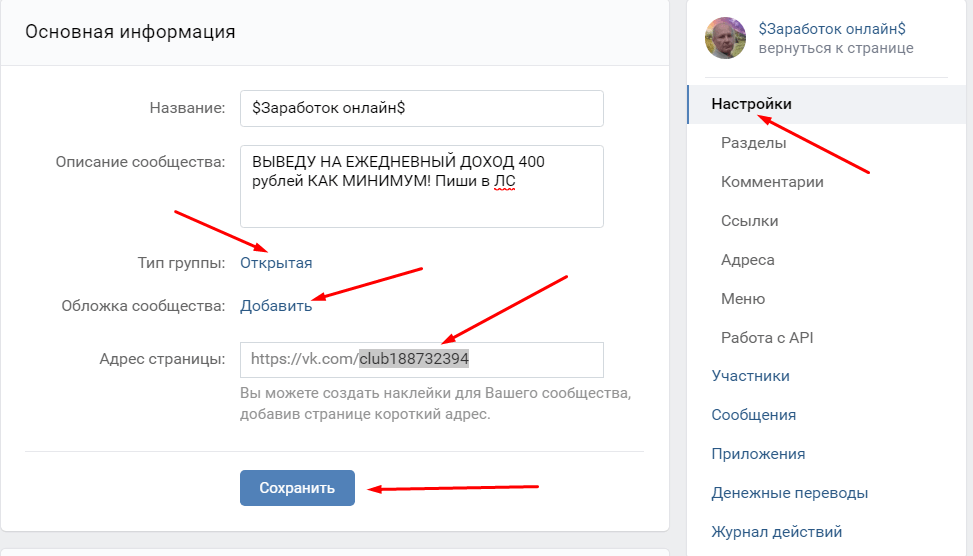 В открывшемся окне перейдите во вкладку «Сообщества».
В открывшемся окне перейдите во вкладку «Сообщества». Для этого зайдите на его страницу и щелкните на «Интересные страницы».
Для этого зайдите на его страницу и щелкните на «Интересные страницы».
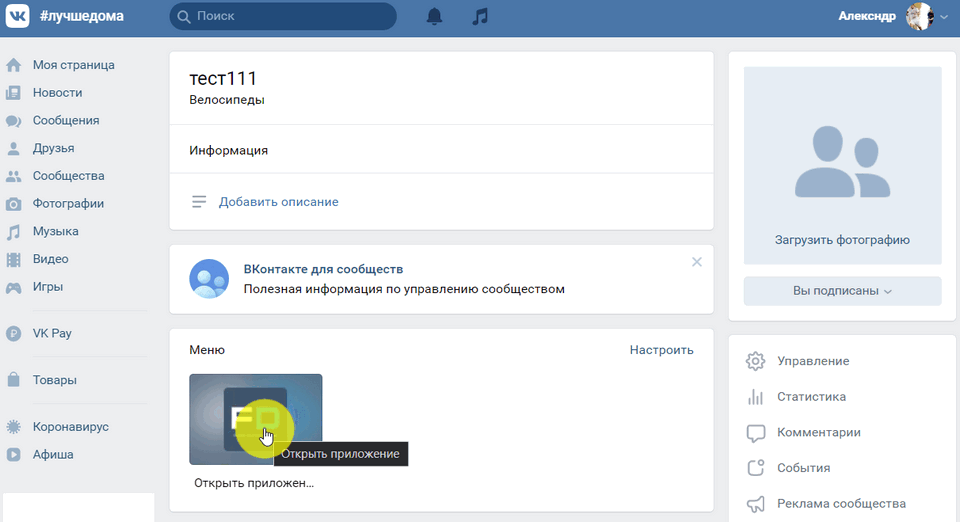



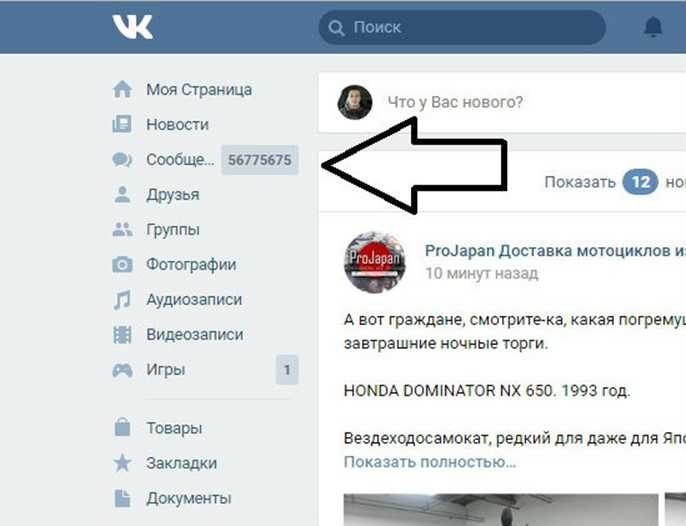

 Хотя некоторый контент эротического характера модераторы групп могут размещать, не нарушая правила ВКонтакте. Подробнее об этом вы сможете прочитать на странице с правилами создания групп;
Хотя некоторый контент эротического характера модераторы групп могут размещать, не нарушая правила ВКонтакте. Подробнее об этом вы сможете прочитать на странице с правилами создания групп;
 Это упростит проведение рассматриваемого мероприятия, предотвратив повторное обнаружение паблика через функцию глобального поиска.
Это упростит проведение рассматриваемого мероприятия, предотвратив повторное обнаружение паблика через функцию глобального поиска.
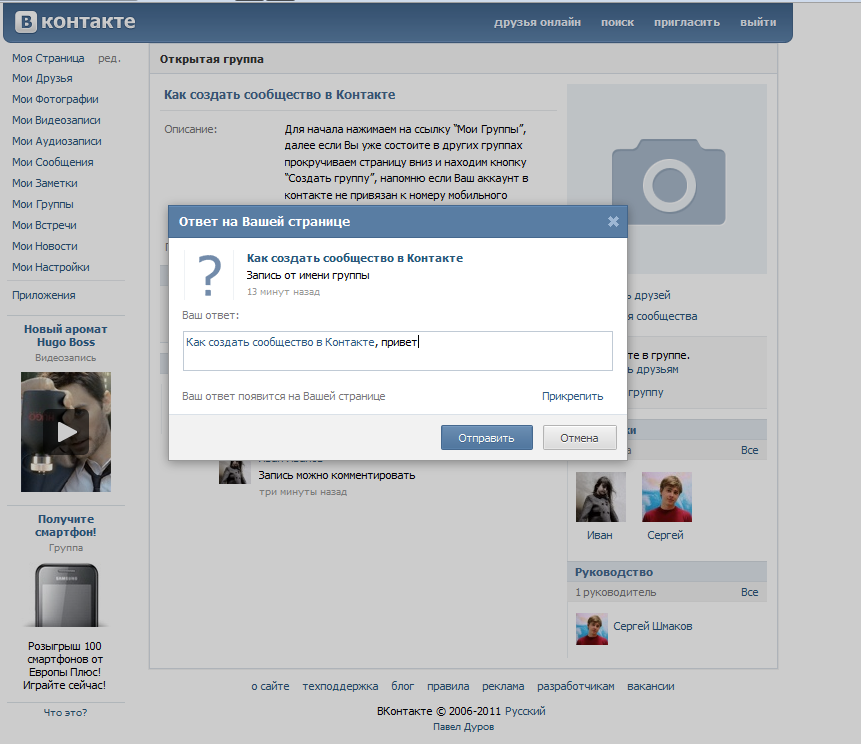

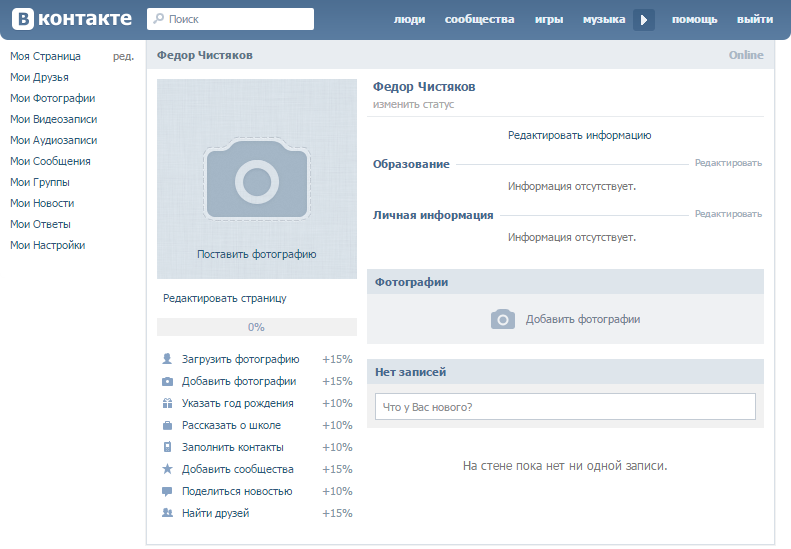 Если группа закрытая, вы получите приветственное сообщение после того, как вы будете одобрены владельцем группы.
Если группа закрытая, вы получите приветственное сообщение после того, как вы будете одобрены владельцем группы. Когда все ваши группы отобразятся, вы должны увидеть ссылку Discover .)
Когда все ваши группы отобразятся, вы должны увидеть ссылку Discover .) Если группа общедоступна, вы сразу же получите сообщение. Если группа закрытая, вы получите приветственное сообщение после того, как вы будете одобрены владельцем группы.
Если группа общедоступна, вы сразу же получите сообщение. Если группа закрытая, вы получите приветственное сообщение после того, как вы будете одобрены владельцем группы.
 Стоит отметить, что новые участники не будут добавлены в группу, пока они не подтвердят свое желание, нажав «Присоединиться» в своем приглашении. В одной группе на линии может быть до 500 участников.
Стоит отметить, что новые участники не будут добавлены в группу, пока они не подтвердят свое желание, нажав «Присоединиться» в своем приглашении. В одной группе на линии может быть до 500 участников.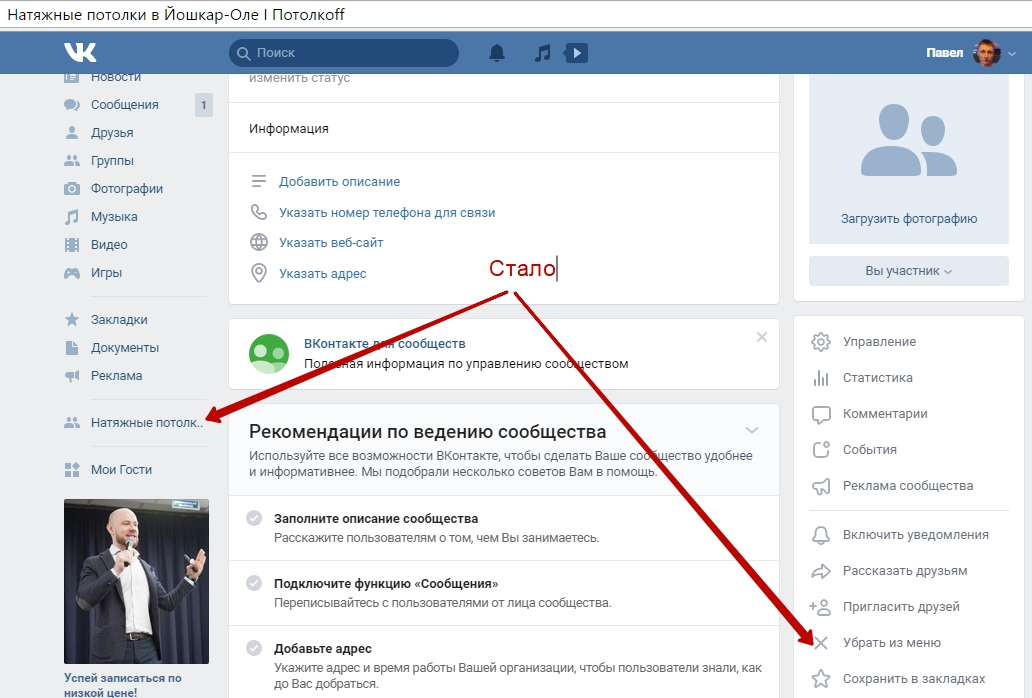 Прямые ссылки-приглашения легче использовать, чем QR-коды. Вы можете найти их в Интернете на некоторых форумах или сайтах. Кликайте по ссылке и присоединяйтесь к группе. Если это закрытая группа, вы можете попросить одного из участников или владельца группы прислать вам ссылку в личном сообщении.
Прямые ссылки-приглашения легче использовать, чем QR-коды. Вы можете найти их в Интернете на некоторых форумах или сайтах. Кликайте по ссылке и присоединяйтесь к группе. Если это закрытая группа, вы можете попросить одного из участников или владельца группы прислать вам ссылку в личном сообщении.  Хотя широкий поиск в Интернете не дает кодов приглашений, как на некоторых других платформах, вы все равно можете найти группы с помощью Reddit и Facebook.
Хотя широкий поиск в Интернете не дает кодов приглашений, как на некоторых других платформах, вы все равно можете найти группы с помощью Reddit и Facebook. Однако вы можете просматривать любые публикации в заметках или альбомах, которые были сделаны после отправки приглашения, но до того, как вы его приняли.
Однако вы можете просматривать любые публикации в заметках или альбомах, которые были сделаны после отправки приглашения, но до того, как вы его приняли. Правая : после перехода по ссылке вы можете увидеть участников перед присоединением.
Правая : после перехода по ссылке вы можете увидеть участников перед присоединением.  Когда-то она тоже была фармацевтом. Ее история любви к Android началась в 2009 году и становилась все сильнее с каждым обновлением, устройством, подсказкой, приложением и игрой. Она живет во Франции, говорит на трех с половиной языках и смотрит много сериалов.
Когда-то она тоже была фармацевтом. Ее история любви к Android началась в 2009 году и становилась все сильнее с каждым обновлением, устройством, подсказкой, приложением и игрой. Она живет во Франции, говорит на трех с половиной языках и смотрит много сериалов.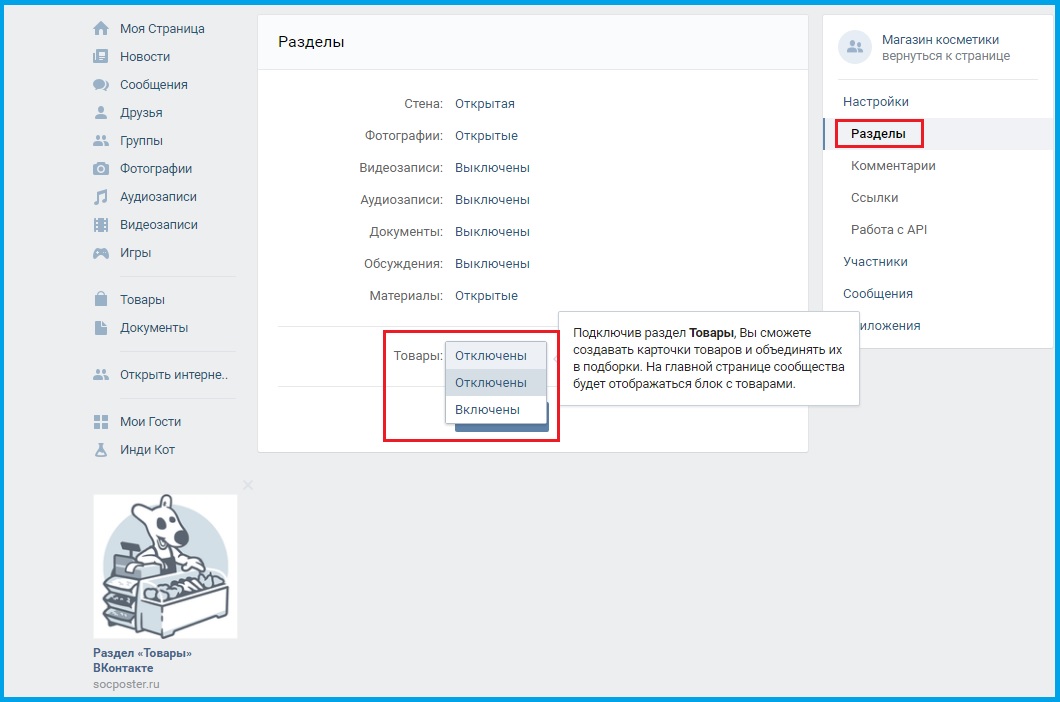 Вам не обязательно находиться с кем-то лицом к лицу, чтобы завязать разговор. Электронные гаджеты, в основном телефоны, имеют несколько приложений, которые объединяют людей. В результате почти все, у кого есть функциональный телефон, оказались вовлечены в интриги по отставанию от групповых чатов.
Вам не обязательно находиться с кем-то лицом к лицу, чтобы завязать разговор. Электронные гаджеты, в основном телефоны, имеют несколько приложений, которые объединяют людей. В результате почти все, у кого есть функциональный телефон, оказались вовлечены в интриги по отставанию от групповых чатов. 
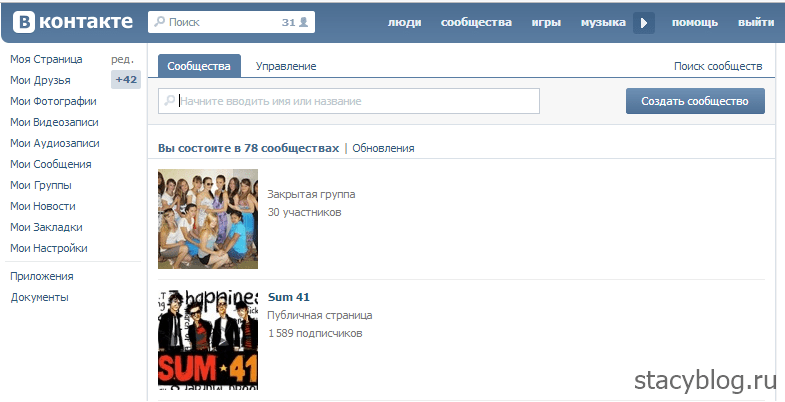 Функция группового чата также позволяет отправлять текстовые сообщения, включая смайлики, изображения, видео, ссылки и связанный контент.
Функция группового чата также позволяет отправлять текстовые сообщения, включая смайлики, изображения, видео, ссылки и связанный контент.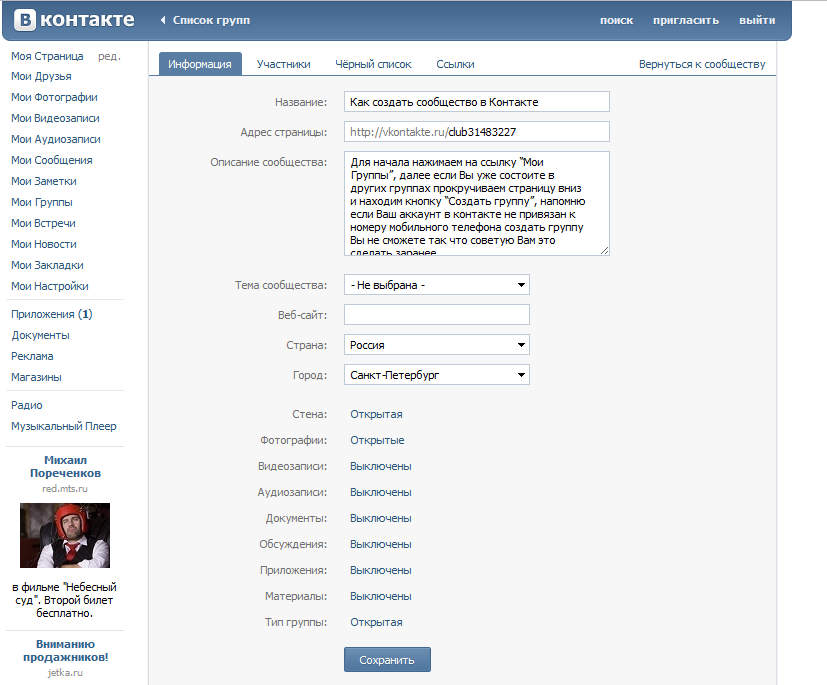

 Вам не нужно сначала подружиться с ними.
Вам не нужно сначала подружиться с ними..png)
 Как только вы нажмете «белую галочку», выбранный контакт будет добавлен в группу WhatsApp.
Как только вы нажмете «белую галочку», выбранный контакт будет добавлен в группу WhatsApp.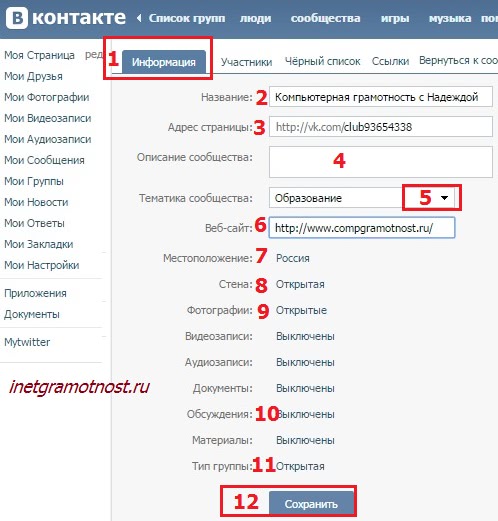

 Однако, чтобы предотвратить эту проблему, вы можете позвонить некоторым из своих контактов и спросить их лично, можете ли вы добавить их в свою группу.
Однако, чтобы предотвратить эту проблему, вы можете позвонить некоторым из своих контактов и спросить их лично, можете ли вы добавить их в свою группу.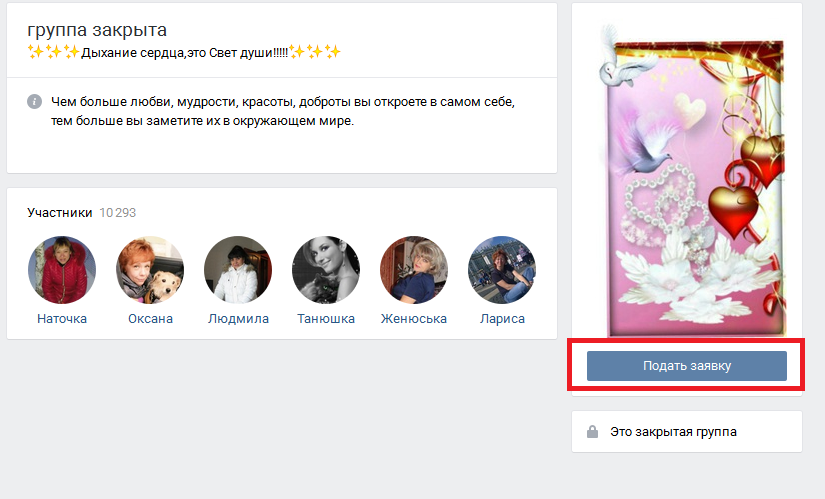
 Вы также можете отключиться и снова присоединиться к разговору, если он еще продолжается.
Вы также можете отключиться и снова присоединиться к разговору, если он еще продолжается. WhatsApp уже некоторое время работает над глобальным проигрывателем голосовых заметок, чтобы пользователи могли прослушивать голосовые сообщения в фоновом режиме во время навигации по приложению. В настоящее время, если вы воспроизведете голосовую заметку, а затем выйдете …
WhatsApp уже некоторое время работает над глобальным проигрывателем голосовых заметок, чтобы пользователи могли прослушивать голосовые сообщения в фоновом режиме во время навигации по приложению. В настоящее время, если вы воспроизведете голосовую заметку, а затем выйдете … Учитывая, что Apple…
Учитывая, что Apple… ..
..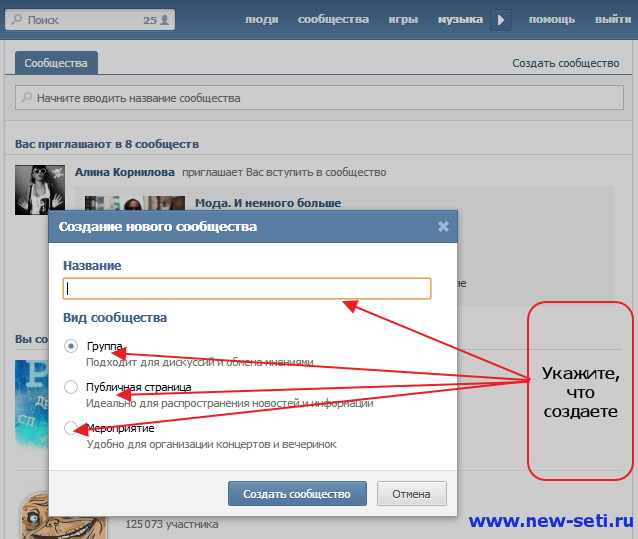 Команды Siri, которые предоставляют подробную информацию о телефонных звонках, голосовой почте и отправке электронных писем, больше не работают, и Apple еще не устранила проблему.
Впервые мы поделились подробностями об этой проблеме в сентябре, вскоре после запуска iOS 15. До…
Команды Siri, которые предоставляют подробную информацию о телефонных звонках, голосовой почте и отправке электронных писем, больше не работают, и Apple еще не устранила проблему.
Впервые мы поделились подробностями об этой проблеме в сентябре, вскоре после запуска iOS 15. До… В ответ Apple предоставила дополнительную информацию о том, как работает эта функция.
Стерн нанял Майкла Барабе, чтобы он врезался на своей дерби-машине с прочной стальной рамой в два незанятых автомобиля, припаркованных на свалке — 2003 года…
В ответ Apple предоставила дополнительную информацию о том, как работает эта функция.
Стерн нанял Майкла Барабе, чтобы он врезался на своей дерби-машине с прочной стальной рамой в два незанятых автомобиля, припаркованных на свалке — 2003 года…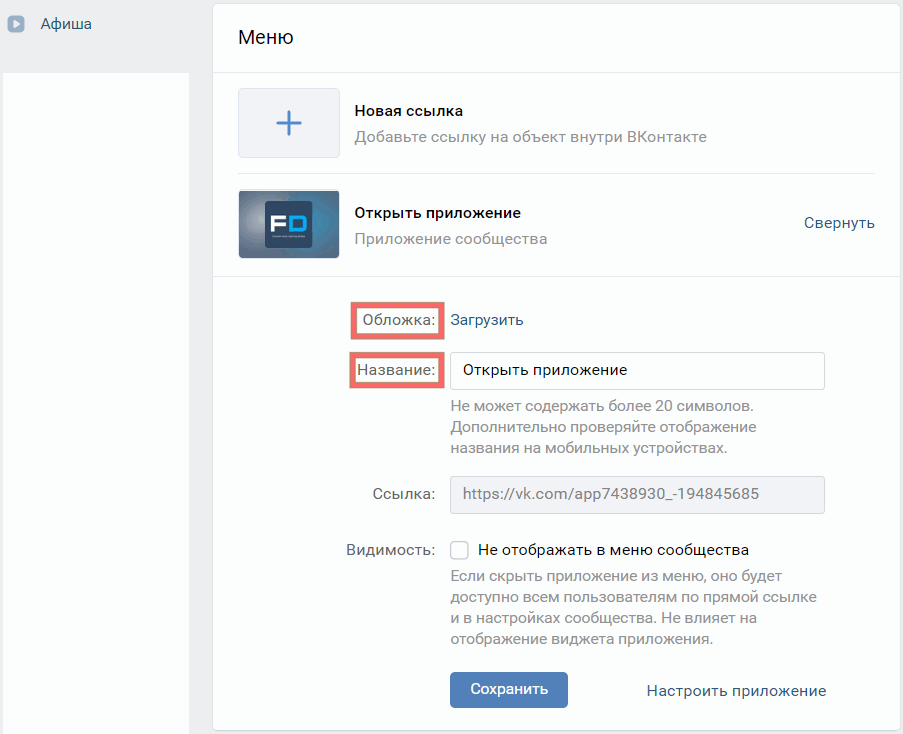 Представленная в 2014 году карта Apple SIM была разработана для того, чтобы пользователи iPad могли активировать тарифные планы сотовой связи от нескольких операторов по всему миру. Первоначально Apple SIM представляла собой физическую нано-SIM-карту, но позже она была встроена в iPad Pro…
Представленная в 2014 году карта Apple SIM была разработана для того, чтобы пользователи iPad могли активировать тарифные планы сотовой связи от нескольких операторов по всему миру. Первоначально Apple SIM представляла собой физическую нано-SIM-карту, но позже она была встроена в iPad Pro…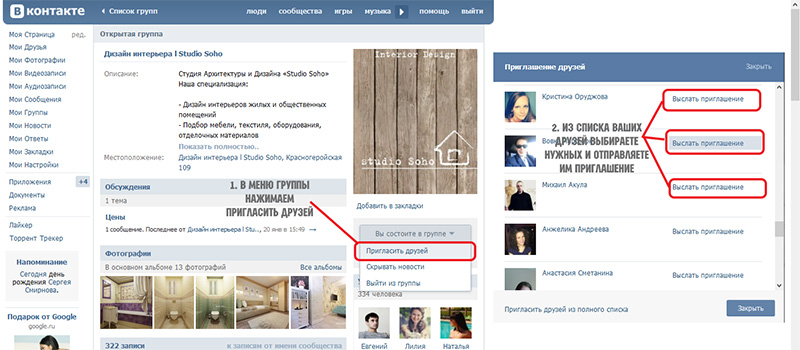 Новый экран блокировки полностью настраиваемый: вы можете менять цвета и шрифты, добавлять виджеты и новые обои и многое другое, чтобы сделать свой iPhone уникальным. Конечно, даже до iOS 16 вы могли настроить свой экран блокировки с помощью обоев по вашему выбору. iOS 16 использует обои экрана блокировки…
Новый экран блокировки полностью настраиваемый: вы можете менять цвета и шрифты, добавлять виджеты и новые обои и многое другое, чтобы сделать свой iPhone уникальным. Конечно, даже до iOS 16 вы могли настроить свой экран блокировки с помощью обоев по вашему выбору. iOS 16 использует обои экрана блокировки… Теперь данные свидетельствуют о том, что Apple планирует выпустить iOS 16.0.3 с дополнительными исправлениями ошибок.
Доказательства предстоящего обновления программного обеспечения iOS 16.0.3 появились в журналах аналитики MacRumors, которые в прошлом были надежным индикатором.
Есть несколько…
Теперь данные свидетельствуют о том, что Apple планирует выпустить iOS 16.0.3 с дополнительными исправлениями ошибок.
Доказательства предстоящего обновления программного обеспечения iOS 16.0.3 появились в журналах аналитики MacRumors, которые в прошлом были надежным индикатором.
Есть несколько… Группы MCommunity синхронизируются с UM Google, поэтому вы можете использовать их для обмена ресурсами Google.
Группы MCommunity синхронизируются с UM Google, поэтому вы можете использовать их для обмена ресурсами Google. Группы каталогов используются в основном для отправки электронной почты. В зависимости от настроек конфиденциальности группы, созданные в каталоге, могут быть настроены таким образом, чтобы только разрешенные отправители или все, у кого есть адрес umich.edu, могли отправлять электронную почту в группу. Чтобы отправить электронное письмо группе каталогов, отправьте его по адресу groupname@umich.edu (где вы заменили фактическое имя группы на имя группы ).
Группы каталогов используются в основном для отправки электронной почты. В зависимости от настроек конфиденциальности группы, созданные в каталоге, могут быть настроены таким образом, чтобы только разрешенные отправители или все, у кого есть адрес umich.edu, могли отправлять электронную почту в группу. Чтобы отправить электронное письмо группе каталогов, отправьте его по адресу groupname@umich.edu (где вы заменили фактическое имя группы на имя группы ). edu)
edu)
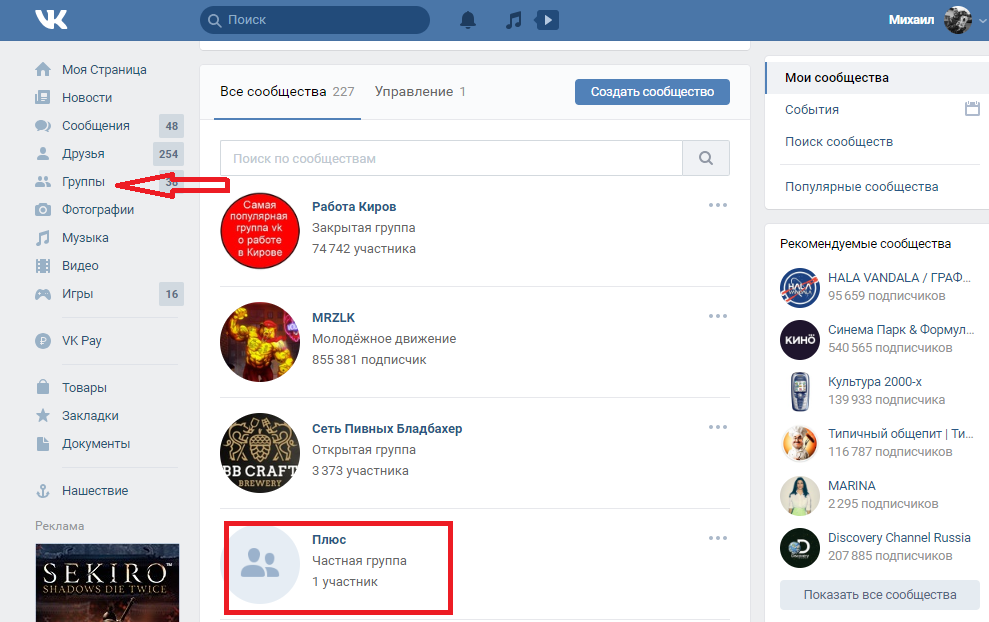 Если вы одновременно являетесь владельцем и участником группы, она появится на обеих вкладках.
Если вы одновременно являетесь владельцем и участником группы, она появится на обеих вкладках.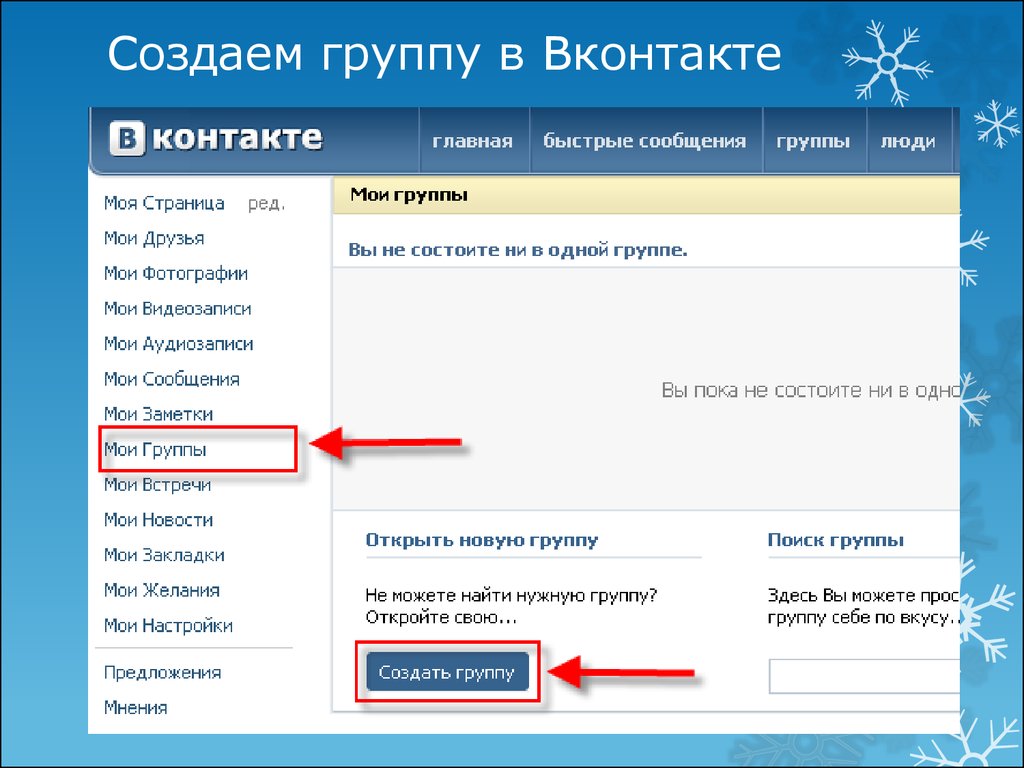 Членством в группах UM Google нельзя управлять в Google; он должен управляться в MCommunity. См. Синхронизация групп MCommunity с UM Google и Dropbox.
Членством в группах UM Google нельзя управлять в Google; он должен управляться в MCommunity. См. Синхронизация групп MCommunity с UM Google и Dropbox..png)

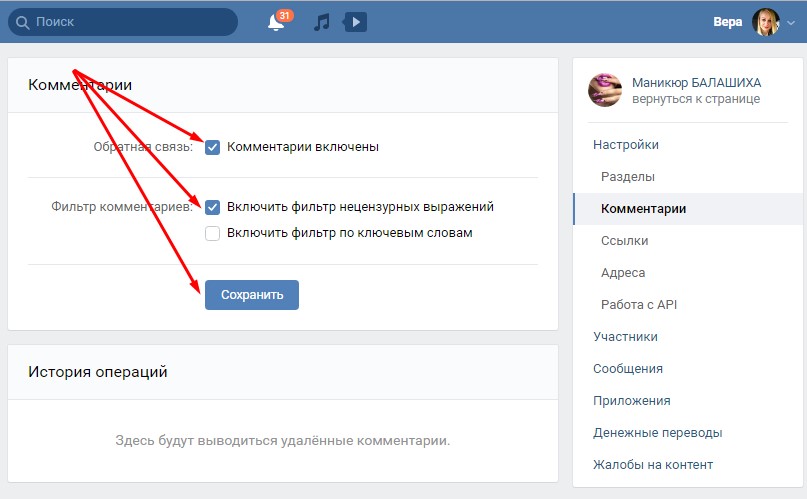 Если вы вошли в систему и такой кнопки нет, к группе нельзя присоединиться; вы должны связаться с владельцем группы по адресу электронной почты Requests для удаления.
Если вы вошли в систему и такой кнопки нет, к группе нельзя присоединиться; вы должны связаться с владельцем группы по адресу электронной почты Requests для удаления.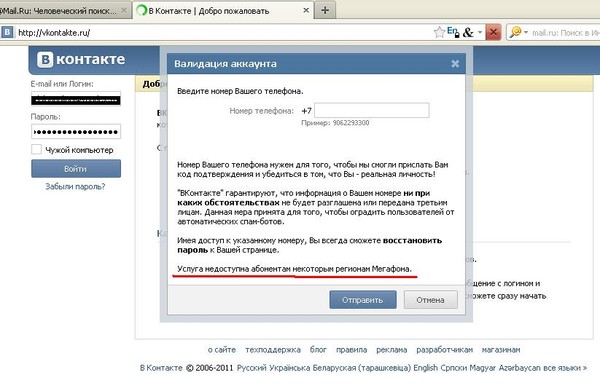 edu, остаются закрытыми при синхронизации с UM Google и UM Dropbox.
edu, остаются закрытыми при синхронизации с UM Google и UM Dropbox.
